-
1
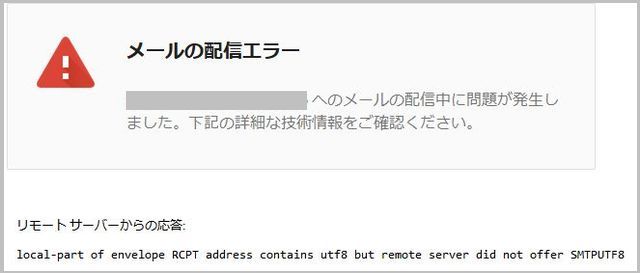
メールの配信エラー「local-part of envelope RCPT address contains utf8 but remote server did not offer SMTPUTF8」
Gmailを使用している友人から質問が届いた。Gmailでメールを発信したのだが、以下のようなエラーメッセージが届いたという。もともと、このエラーメッセージの意味がよくわからない。「local-part of envelope RCPT address contains utf8 but remote server did not offer SMTPUTF8」日本語に訳すと、「受取側のメールアドレスにUTF8コードが含まれているが、SMTPUTF8をリモートサーバーが提供していない」ということである。どうも、メールアドレスにUTF8が含まれているが、それが受取側のメールサーバーでうまく認識されていないということのようだ。つまり、メールアドレスがおかしいということである。さっそく、「メールアドレスをもう一度書き直して入力してみたら」という回答を出しておいた。それで、解決したという報告が入った。推測するに、メールアドレスを作成する時に、コードが入り交じったか、あるいはメールアドレスで使用しないコードを使用したかのようだ。
2017.03.16
閲覧総数 33555
-
2
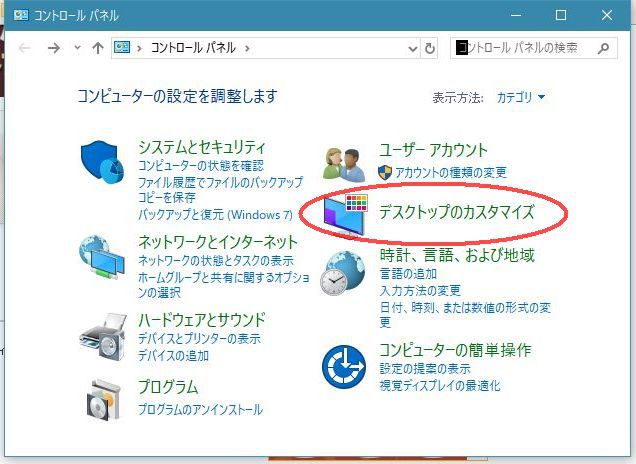
Windows 10で文字を見やすくする方法
原因は何かわからないのだが、いつも使用しているパソコンのディスプレイの文字が見にくくなった。文字の線が細いのだ。私の目が悪くなって見にくくなったのではない。かつて、Windows 10以前のパソコンで文字の表示の設定を買えて、太くて見やすい文字に変更したことを憶えていたのだが、それをどうして行ったのかよく覚えていない。まず疑ったのは、元々使用しているディスプレイの設定がおかしくなったのではないかということである。ディスプレイ自体の設定をいろいろ見てみたのだが、文字を見やすくする設定などはなかった。ネットで色々検索してみるのだが、Windows 10で文字を太く見やすくする設定などは説明が出ていなかった。ただ、いろいろ見てみると、コントロールパネルからディスプレイの設定を表示すれば、その中に文字の表示を設定する項目があることがわかった。実際にコントロールパネルを表示してみたが、ネットの説明で表示されているコントロールパネルの画像とは違っている。Windows 10のバージョンによっても異なってきているようだ。「ディスプレイ」や「フォント」などという項目がない。そこで「デスクトップのカスタマイズ」を選択してクリックしてみた。その画面の中に、「フォント」という項目がある。どうもこれが探している設定ではないかと「フォントのプレビュー」をクリックしてみた。「フォントのプレビュー」の画面が表示された。この中の「ClearTypeテキストの調整」が文字の太さなどの調整を行うようだ。クリックしてみると、「ClearTypeテキストチューナー」の画面が表示された。この画面は以前見たことがある画面だ。以下、「次へ」クリックしていくとテキストサンプルの画面が出てきて、見やすいサンプルを選択して「次へ」をクリックしていく。5枚ほどテキストサンプルを選択する画面が出てきて、見やすい文字が表示される設定を行ってくれる。この設定でやっと文字が見やすくなった。Windows 10ではこのコントロールパネルをベースにしたパソコンの設定を、Windows 10で新しく出来た「Windowsの設定」に移行しようとしているようにみえるのだが、なかなかその統一が出来ないようだ。今後もWindowsの設定はこの2つが並列する形で行われるようだ。ヒガシマル 特選丸大豆うすくちしょうゆ 500ml
2017.10.26
閲覧総数 40242
-
3
LogicoolのWebCam C615用のドライバーの問題(lvbflt64.sys lvrs64.sys lvuvc64.sys)
たぶん、LogicoolのWebカメラC615を購入して使いだしてからの問題だと思うのだが、Windowsのセキュリティでデバイスのセキュリティが十分でないという表示が出ていた。デバイスのセキュリティで、「コア分離」というのがあるが、ここでLogicookのドライバー3つが問題とリストアップされていた。実は、問題が解決したので、その画像は添付できない。リストアップされているドライバーは、すべてLogicoolのドライバーで、lvbflt64.sys lvrs64.sys lvuvc64.sys である。このドライバーを削除するのはどうしたら良いか、ネットを調べても、今まで見つけられなかった。ところが、今日検索してみると、丁寧な説明が出ているサイトを見るけることができた。以下のところだ。https://parame.mwj.jp/wp/archives/888私は、いままで、この説明の中で、セキュリティを弱めて使い続けるというやり方をとっていたようだ。確かに説明にあるように、「コア分離」で「メモリの整合性」を「オフ」にしておくと、古いドライバーが使える。しかし、この方法では、相変わらず、セキュリティで問題があると表示される。これでは不満が残る。本日、「古いドライバーを無理やりアンインストールする」という方法をやってみた。管理者権限でWindowsターミナルを起動して、アンインストールするコマンドを入力するというものだ。これをやると、きれいにアンインストールできた。ただし、私の場合にはinfファイルが、この説明で書かれたものでなく、別のものだった。infファイルが違っているのに気づいたので、その部分を訂正すると、きちんとアンインストールすることができた。うろ覚えだが、infファイル、それぞれoem19.inf oem20.inf oem8.inf だったと思う。
2022.06.05
閲覧総数 7969
-
4
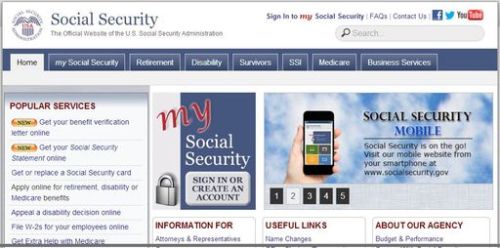
米国社会保険庁のサイト(www.ssa.gov)にアクセス出来ない
友人から米国社会保険庁のサイトにアクセス出来ないという話が入ってきた。www.ssa.govというところである。私が自分のパソコンで確認してみたが、全く問題なくアクセスが出来る以前にも同じような質問があったので、その時には使用しているDNSサーバーをGoogleのDNSサーバーに変更してもらって解決した。(以下のところに設定の仕方は説明されている)http://gigazine.net/news/20091204_google_public_dns/今まで使用していたDNSサーバーの処理がおかしいのではと考えたからだ。そして、変更してもらったらアクセスすることが可能になった。ところが最近またアクセスができなくなったという。以前も調べたのだが、米国社会保険庁のアクセスにはときたま問題になる人がいるらしく、ネットで検索するといくつかそういう報告が出ている。その中で解決策としてアドレス欄に「www.ssa.gov」と入力する代わりに、IPアドレスを入力するとアクセスが出来るという話が出ていた。このIPアドレスを確認するにはGoogleの検索で「ssa.org IPアドレス」と入力して、そこで表示されるいくつかの場所をみてみると、IPアドレスが判明する。IPアドレスを直接検索する「whois」というサイトもあり、その他にもIPアドレスを検索するサイトがあるのでそこで確認してもよい。http://whois.ansi.co.jp/米国社会保険庁のIPアドレスは以下の2つがある。137.200.4.16199.173.225.5こうして調べたIPアドレスをブラウザのアドレス欄に入力してアクセスすると、アクセスが可能になった。どうしてアクセスができなくなるかはまだよくわかっていない。この米国社会保険庁のサイトは海外からのアクセスを制限しているような表現があるので、それが影響しているかもしれないと思っている。
2013.06.21
閲覧総数 400
-
5

昔懐かしいゲーム「レミングス(Lemmings)」をWebブラウザで遊ぶ
パソコンのAmiga用に1991年に発売されたゲームのレミングスをWebブラウザで遊ぶことができる。このゲームは天井の窓から次々と落ちて歩き出すレミングス(ネズミの一種)をいくつかの手段を使って出口へと脱出させるゲームである。レミングスに、崖登り、落下傘、壁、ブリッジ建築、穴掘り、などの機能を持たせることにより、難路をレミングスの仲間が通り抜けていけるように工夫して、設定された時間内でレミングスを出口に導くようにする。すべてのレミングスを出口に導く必要はなく、設定された割合のレミングスが到着すれば良く、何匹かは出口に到達しなくても良い。それぞれのゲームの最後に、残ってしまったレミングスは自爆させてゲームを終了させる。もちろん、すべてのレミングスが出口に出てしまえばそうする必要はない。発売当初にゲームをやってみた時には子供向けのゲームかと初めは思ったが、そうではなく大人でも解くことがなかなか難しいものもあり、キャラクターのレミングスも可愛らしいので、結構ハマってしまう。このゲームが以下のところで最新のWebブラウザで無料で遊べる。http://www.elizium.nu/scripts/lemmings/画面の緑のタイル、「FUN」、「TRICKY」、「TAXING」、「MAYHEM」(ゲームの難易度順)、をクリックするとゲームのリストが出てくるので、レベル1から開始する。良くは調べていないが、レベルを飛ばして次に進むことは出来ないようだ。
2015.05.07
閲覧総数 6465
-
6

本日のテレビ番組表から兵庫県の斎藤知事関連の話題が消えた!
昨日からSNSなどで話題になっていたのですが、テレビ番組から兵庫県の斎藤知事関連の話題がなくなってしまいました。本日のテレビ番組表を確認したところ、斎藤知事に関する記事が全く見当たりません。念のため、地方局の番組表も検索してみましたが、やはりありませんでした。私の検索が不確かかもしれないので、いくつかはあるかもしれませんが。SNSなどでは、立花孝志氏がYouTube動画で紹介した元県民局長のパソコンの中身が明らかになったため、従来テレビで放送していた内容が間違っていたことが判明し、放送できなくなったという説があります。従来から、テレビでは元県民局長が亡くなったのは斎藤知事のパワハラが原因だと報道していました。しかし、それがどうも間違いらしいということで、今までの路線で放送できなくなったようです。地元の地方局であるサンテレビも、従来の報道とは異なり、11月29日には斎藤元彦兵庫県知事を招いて「News X 情報 キャッチプラス」という番組でインタビューを行っています。この現象をどう見るかですが、SNSなどのネット情報がテレビの番組にも大きく影響するようになってきたのではないでしょうか?今日は新聞記事でも、「郷原弁護士と神戸学院大学上脇教授による斎藤知事への公選法違反の刑事告発状を送付したこと」を各社が一斉に報道しているだけです。この新聞記事も、本来ならば告訴状が受理されたなら報道する価値があると思いますが、受理されていないのに報道するのは問題があると感じます。いずれにしても、斎藤知事を非難する案件はどんどん減っていく傾向にあると思います。現在兵庫県議会で行われている百条委員会などの運営も、今後は大変だと思います。【残りわずか!】おせち 完売間近 2025 予約 『板前魂の花籠』 おせち 和洋風 3段重 [36品 3人前 お節]新春 豪華 毎年完売の おせち料理 [おせち 送料無料]2024 お正月 御節料理価格:9,980円(税込、送料無料) (2024/12/2時点)楽天で購入
2024.12.02
閲覧総数 46
-
7
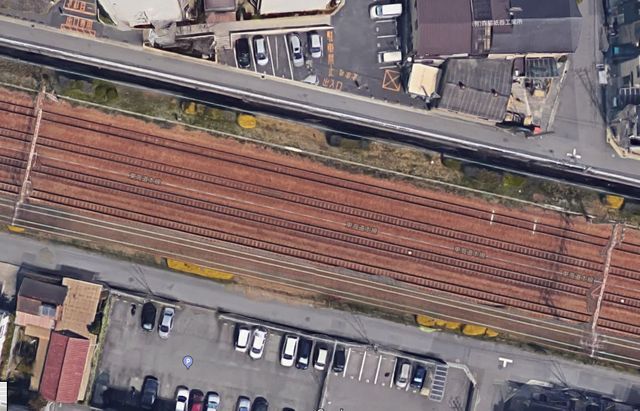
JR西日本に遅延が多いのはどうしてなのか
この正月に神戸で過ごしたのだが、その間に何度となくJR西日本の電車に乗った。特に三ノ宮駅と大阪駅の間でよく利用した。以前から気がついていたのだが、この路線は普通電車と快速電車の線路とは異なっている。というか、普通電車用の上下2本のレールと、快速電車用の上下のレールが別にあるのだ。三ノ宮から大阪まですべての部分で4本のレールが走っているか確認はしていないが、確認した部分ではそうなっている。大阪までではなく、ひょっとすると京都までその状態が続いているのではないだろうか。この様子はGoogleマップの航空雨写真で見るとよく分かる。これを例えば、三鷹駅近辺の中央線と比較してみると更にわかるはずだ。JR西日本では新快速と快速が走っているので、これがどういう具合に線路を分け合っているのかよくわかっていない。もしかすると、普通電車用の線路も使用して、新快速は快速を追い抜いているのかもしれない。普通電車と快速電車と走る線路が別々にあるということは、時刻表を作る者にとっては実に楽な作業になるはずである。ただ、快速と普通がともに停まる駅ではその止まっている時間を合わせる必要があるようだが、それほど無理に合わせる必要はない。普通電車も10分おきくらいに走っているのだから。こんな状態なので、電車は走りやすいはずなのだが、不思議な事に気がついた。電車の遅れが目立つのだ。東京の中央線が混雑時には電車が遅れているのをよく見かけるが、これは線路が上下2本だけなので、混雑時には一つの電車が遅れると、そのままそれに続く電車は遅れていくことになる。しかし、上下4本線路があれば、電車が中央線のように詰まってしまうということにならないので、遅れは発生しないように思う。しかし、この年始、年末の時期にJR西日本の電車に乗った時に、6割か7割の割合で、電車が遅れているというアナウンスを聞いたような気がする。最初はなんとも思わなかったのだが、2,3度聞き始めてから、なにかおかしいと思うようになった。遅れの理由は色々あるようで、同じ理由ばかりということはなかった。さらに、人身事故というのもなかったようだ。そうなると、なにかおかしいと思いだした。こんなに遅延が発生するのは、機器の故障が多いとか、なにか根本的におかしいことがありそうな気がしたのだ。これについてJR西日本の人たちは気づいていると思うのだが、どうなのだろう。気づいていれば、改善しようとしているはずなのだが。よくわからない。JR西日本に遅延が多いのはどうしてなのか
2018.01.11
閲覧総数 8886
-
8

HDDをSSDに換装したら、エラー「0xc000000e」が発生した
友人のdynabook D51を高速化したいという依頼があった。さっそく、SSDを購入して、EaseUs Todo Backup Freeを使って、HDDのクローンを作成した。そのSSDをHDDと交換して、dynabookを立ち上げたら、エラー「0xc000000e」が表示されてしまった。以前にもこの手のエラーが発生したことがあり、対処したと思うのだが、対策が思い出せない。やむなく、「0x000000e」で検索してみた。このエラーはHDDをSSDに換装するときにはよく出るエラーのようで、いくつかその対策を書いたサイトが見つかった。その中では、私は以下のところの2つのサイトが詳しく書かれていて、役立った。【解決】HDD→SSDクローン作成で0xc000000e【エラー】https://jibundeyarou.com/hdd2ssderr/EaseUS Todo Backup の使い方: GPT Windowでクローンに失敗しない手順https://freesoft.tvbok.com/tips/windows_clone/how_to_clone_easeus_todo_backup.htmlこの2つを読んでも、なかなか理解できない。よく整理されていると思うのだが、それでもエラーの状態が違うので、対策のどれを実行すればいいのかが判断できない。読んでいくうちにだんだん思い出してきて、「【解決】HDD→SSDクローン作成で0xc000000e【エラー】」の中に書かれていた、bcdeditを使う方法を実行したら、解決した。わたしもこのエラーの対処方法をきちんとまとめてみたいと思うのだが、私が経験するエラーの数が少ないので、すべての問題に対応できるように説明するのは難しい。解決策は、上にあげたサイトのいくつかの方法を、順を追って試してみることだ。そのうちのどれかが、自分のエラーに対応できる解決策だということが判明すると思う。本来は、この場合に使用する、「diskpart」、「bcdedit」などの使い方を理解していないと、問題解決するのは大変である。本来は、EasuUS Todo Backup Freeがクローンを作成するときに、きちんと換装用になるようなクローンを作ってくれればいいのだが、うまく行かない場合が多い。なんとか対応してもらいたいものだ。
2020.11.11
閲覧総数 3522
-
9
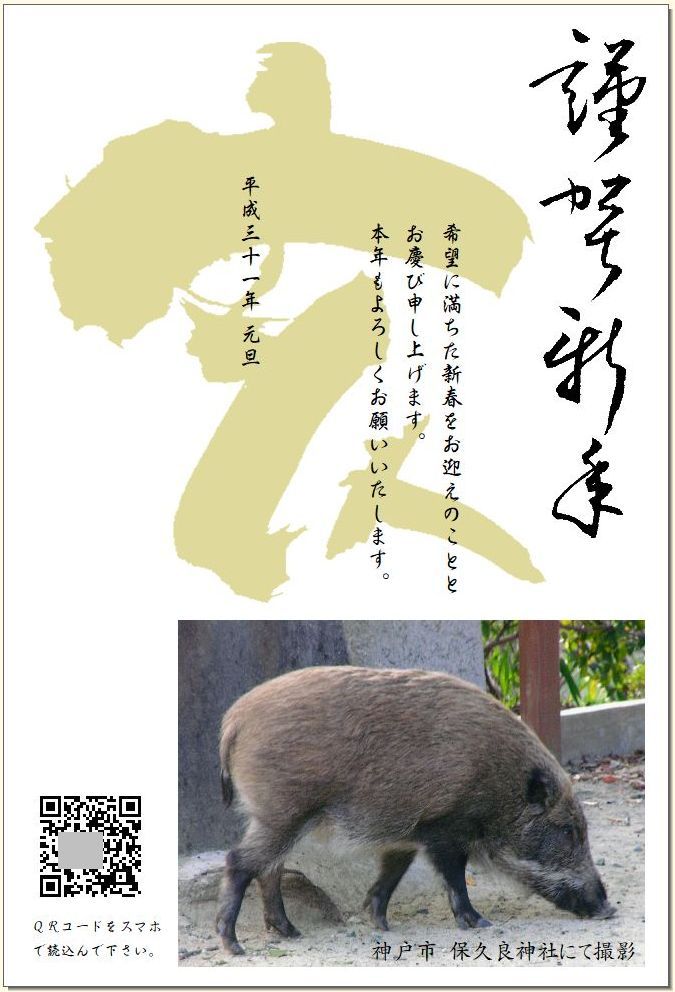
今年の年賀状作成:QRコードを使ってみた
今日から年賀状の受付が始まるようだ。この年賀状の習慣というのもだんだん廃れてきているのか、発行枚数は減ってきているようだ。私の周りでも、今後は年賀状は出しませんと言ってくる人が増えてきている。そうは言っても、一年に一度くらいは挨拶状を出してもいいのではないかと思う。ということで、今年も年賀状を作成してみた。私は年賀状には干支の文字を背景に入れることにしている。来年は亥年なので、「亥」の文字を入れた。「猪」という字もあるが、やはり干支の文字としては「亥」だろう。12年前に使用した文字をそのまま使おうかと思ったが、思い直して、新しくデザインされた文字を入手して使用した。もちろん、無料で使用できるものを使った。昨年までは手書き文字を使って、近況報告を書いていたのだが、今年はQRコードを使うことにした。近況報告のメッセージは、ネット上に置いておいて、そのURLをQRコードにして、はがきに印刷するようにした。私の使用している年賀状ソフト「筆まめ」には、「デザインツール」というのがあり、その中に「QRコードの作成・貼り付け」というのがある。このツールを使うと、簡単にURLをQRコードに変換してくれ、それをはがきに貼り付けることができる。近況報告は、Googleアプリの「Googleサイト」を使用して、ホームページを作成した。URLをQRコードにすることをせず、文章をそのままQRコードにすることも可能だが、メッセージの長さを制限されてしまう。ホームページを作れば、メッセージの長さもあまり気にしないで良いし、画像や動画なども使用できる。今回は、画像や動画は使わず、メッセージだけにしたが。URLをQRコードにするのは、筆まめを使用しなくても、ネット上で探せば無料でQRコードしてくれるサイトはいくつかあるので、それを利用するのが良い。あるいは、無料のアプリもある。いちおう、QRコードをスマホで読んでくれることを期待して、作成したのだが、さて、実際にスマホでメッセージを読んでくれる人が何人いるか。楽しみである。
2018.12.17
閲覧総数 1079
-
10

Crucial の故障したSSDの交換トラブル解決
10月21日のこのブログでパソコンのトラブルについて報告した。SSDが読めなくなったのだ。これに関して、Crucial社の対応がまずいように報告したが、間違っていた。きちんとした対応がされていた。Crucial社は該当するSSDは5年間の保証とうたっている。そこで、Crucial社のサポートにどういうふうに故障したSSDを送り返して、交換してもらえるか質問していた。ところが、全く回答が得られなかった。先日、もう一度SSDの保証に関する文言を読み直してみた。そうすると、SSDに問題が発生したときに対する対応が、国によって異なることが判明した。そして、日本での対応についても書かれていた。日本では販売元に問い合わせて対応するようにという文言が保証書に書かれていることが判明した。保証書の文章は以下のところから見つかる。サポートのページである。https://www.crucial.jp/supportこのページの右下の方にある「制限付き無期限保証について」という保証書「Crucial Product Warranty」である。その保証書で、ほとんどの国は「欠陥製品のRMA番号」を取得して返品手続きを行うようにと書かれている。日本に関しては、そうではなく、「製品を購入された公認販売業者へご連絡ください」となっている。そこで、購入先のAmazonに問い合わせてみることにした。Amazonのカスタマーサービスのサイトを開き、返品などの項目を読んでいるうちに、カスタマーサービスとチャットして、問題解決することにした。その結果、購入した日時などを確認したうえで、問題を起こしたSSDを送り返すことになった。そして、送り返されたら、それを確認後、返金することになった。昨日、SSDをAmazonに送り返したら、その確認が取れたようで、以下のようなメッセージがメールで届いた。返金の確認には少し時間がかかるようだが、一応問題解決したようだ。Crucial社もAmazonも良い対応をしてくれた。ただ、問題はSSDが壊れてしまったので、そこに保存していたデータは回復できなかったことだ。まあ、これはやむを得ないことと考えないと仕方がないだろう。
2021.11.03
閲覧総数 3897
-
11
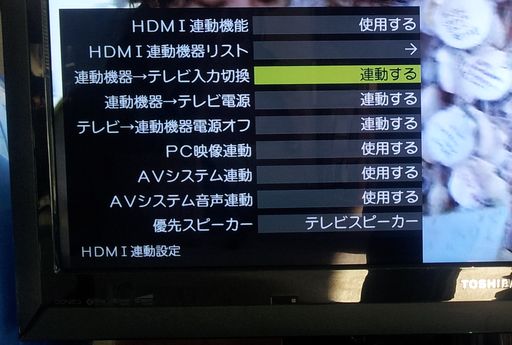
Chromecastはリモコンを使わず自動的にテレビを起動できる
今までChromecastを使用していて気が付かなかったのだが、Chromecastを使用する時にテレビの電源が入っていなくても、自動的に電源は入るようだ。これはテレビのHDMI-CEC技術で可能になっている。ただし、上の画面のようにテレビの設定画面で連動機器でテレビ電源が連動すると設定されている必要がある。さらにテレビ入力切換も連動になっていると自動的にChromecastの接続されているHDMIを入力端子として設定する。このHDMI-CECというのは最近のテレビには機能として入っているのだが、古いテレビには機能としてついていないものもあるので注意が必要だ。さらにHDMI-CECはテレビのメーカーではそう呼ばずに各社独特の名前で呼んでいる。例えば、東芝はREGZAリンク、パナソニックはVIERAリンク、ソニーはブラビアリンクという名前になっている。これからはChromecastを使う場合に、テレビのリモコンで操作する必要はなくなった。
2014.12.28
閲覧総数 7126
-
12
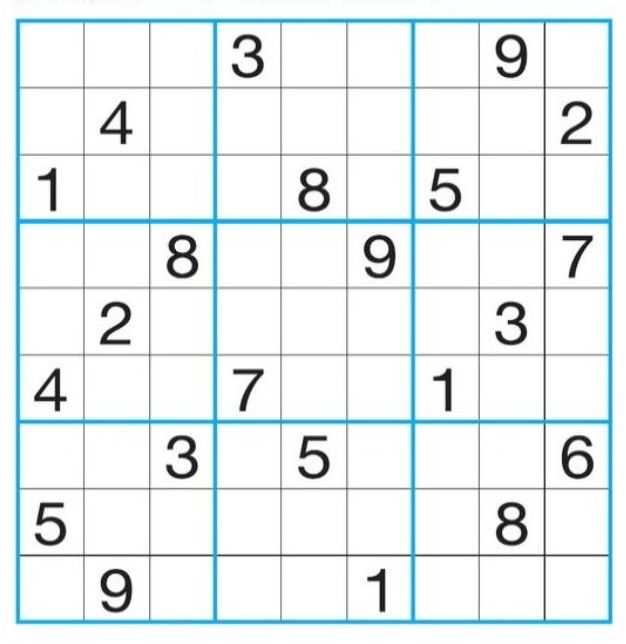
辛口数独(毎日新聞11月22日朝刊)の解き方のヒント
毎日新聞11月22日(日)にだされている数独の問題の解放を説明する。今回の問題も唐辛子が5本ついたかなり辛口の難しい問題である。問題は上の画像のとおり。解き方はいつものとおり、2つの数字だけが入るマスを見つけることである。今回の問題は、今までの問題と異なり、それを探すのが少し難しいようだ。ただ、少し探していくとそれがわかるはずである。下の方に解き方のヒントが示されている画像が表示されている。以下、その説明である。説明画像は一番下に。赤い線で示された部分は、その線のあるブロック(9つのマス)には、すでに「3」と「8」が入っているので、空いているマスには「3」と「8」は入らない。緑の線を見てみると、緑の線上には「3」と「8」があるのでその線上には、「3」と「8」は入らない。その結果、青い丸で示されたマスには、「3」もしくは「8」が入ることになる。その結果、数字の「9」に注目すると、左の1段目のブロックの「9」が入るマスが2つ特定できる。それを利用して、左の2段めのブロックの中に入る「9」の位置がわかるはずである。その後は、それほどヒントを与えなくても、数字を埋めていくことができるはずだ。
2020.11.25
閲覧総数 5971
-
13
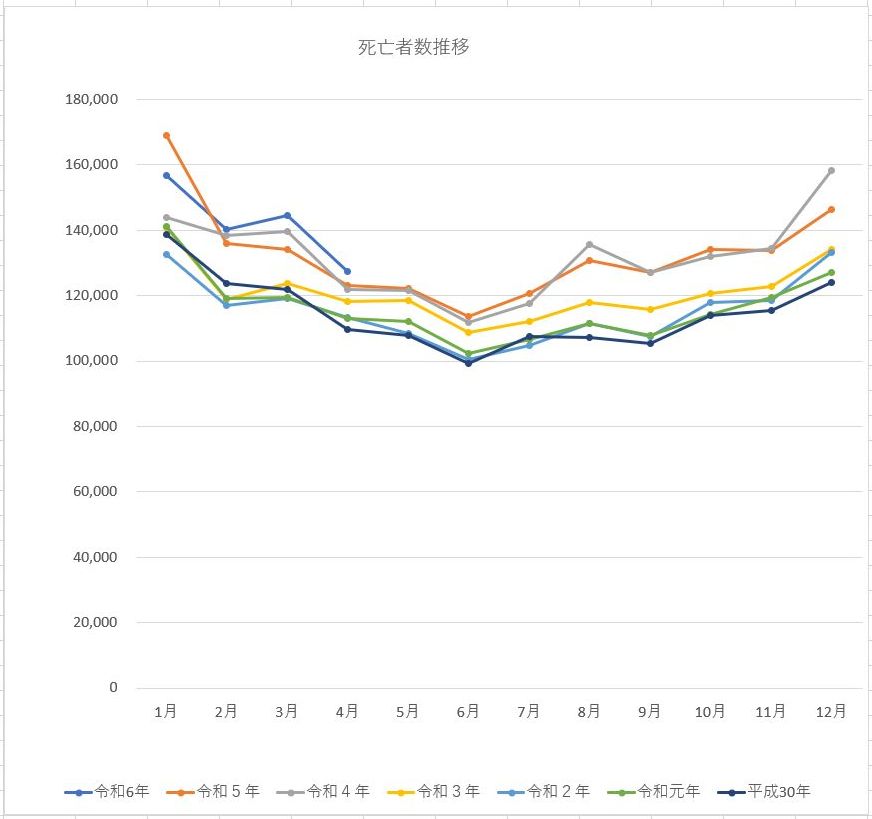
今月(6月25日)の発表でも死亡者数が前年に比較して激増している
厚労省が6月25日に発表した人口動態統計速報によると、4月の日本の死亡者数は、令和3年以前に比較すると、令和4年、令和5年に引き続き、激増している。人口動態統計速報からのデータをグラフにしたものが以下のものだ。黄色の線で表した令和3年のデータも、それ以前に比べると、増えている。そして、灰色、赤、濃い青で示した令和4年以降のデータは、それ以上に増えているのがわかる。令和4年以降の毎月のデータでは、死亡者数は少なくとも令和2年以前に比較すると、毎月20,000人は増えていることがわかる。3月の死亡者数は、令和3年以前は12万人くらいだったのが、令和4年意向は14万人くらいになっている。令和3年以前を基準にすると、死亡者数の増加は、15%~20%に近い増加になっているのだ。今年5月28日のブログでも同じ話題を取り上げたが、マスコミでは全く話題になっていない。ましてや、厚労省からはなんの発表もない。不思議なことだ。ただ、6月25日の記者会見で、この死亡者数の激増について、記者から厚労大臣に質問が出て、その質疑応答が厚労省の掲示板に出ている。以下のところだ。https://www.mhlw.go.jp/stf/kaiken/daijin/0000194708_00705.html死亡者数の増加については、この記事の後半の部分にでている。それを見てもらうと分かるのだが、厚労大臣の回答は、「これは改めて高齢者による増加というのが、大きな原因の1つとなっているということは明白です。」と言い切っている。不思議な回答だ。なぜ、令和3年以降急激に死亡者数が増えたかについての回答になっていない。というのは、死亡者数は年代別に死亡者数が出ているので、老人だけで死亡者数が令和3年以降増えているのなら、数字ではっきりと分かるはずなのだ。実際には、厚労省の発表する年代別の死亡者数を見れば、老人の死亡者が増えたわけではないことは明らかである。コロナ以前とコロナ以降での差ということで、この死亡者数の増加は、コロナウイルスあるいはそのワクチン接種の影響と考えても不思議ではない。海外でも同じような現象が起こっているという報告が、出てきており、日本だけではなく、世界的な傾向のようだ。これほど死亡者数が増えているのに、原因を調べてみようという話が厚労省や大臣から出てこないというのが不思議である。しかし、明らかにコロナ以前とコロナ以降では、死亡者数が大きく変わってしまった。早く原因を突き止めるべきではないか。今後もこの死亡者数の増加には注目していきたい。【あす楽16時まで】 七夕飾り 七夕飾りセット 置物 キット ミニ 『 短冊 & 風鈴 付 七夕の 笹飾り 』 七夕 笹 飾り セット 工作 鉢 盆栽 花 鉢植え 竹 ミニ盆栽 観葉植物 小さい 卓上 暑中見舞い 夏ギフト 誕生日プレゼント 子供 孫 母親 父親 60代 和風 玄関 インテリア価格:2,979円(税込、送料別) (2024/6/27時点)楽天で購入
2024.06.27
閲覧総数 33
-
14

先日購入した東芝のノートパソコンが立ち上がらなくなった
先日、友人用に購入した東芝のパソコンが立ち上がらなくなった。古いWindows 7のパソコンからデータ等をすべて新しいWindows 8.1のパソコンに移動して、さらに添付されていたPhotoshopをインストールしたりして、友人に送付したのだが。送付して2日くらい経った時点で、友人から電話があり、パソコンがおかしくなったという。「No bootable device -- Please restart system」というメッセージが出てくるらしい。さっそく私の方に送り返してもらった。うまくリカバリができればもう一度やり直して、送り返すつもりだった。しかし、くだんのパソコンが到着して調べてみたら、やはり同じメッセージが出て先に進まない。確認の意味で、Safe Modeで動くかやってみたが、Safe Modeでも同じ状況で立ち上がらない。やむなく、「F2」キーを立ち上げ時に押して、TOSHIBA Setup Utilityを立ち上げてみた。上の画面は立ち上げた時の画面である。画面をよくよく見てみると、なんと「HDD/SSD」の項目が「None」と表示されている。つまり、ハードディスクが認識されていないのだ。これではWindows 8.1が立ち上がるわけがない。もちろん、ハードディスクからのリカバリも行えない。リカバリ用のDVDを用意していてもダメなはずである。やむなく、東芝のサービスに電話を入れたが、今日からはゴールデンウィークなので、電話サポートを行っていない。ということで、東芝のパソコンサポートサイトから修理依頼を行った。電話での申し込みはダメでも、ネットから申し込めるのだ。パソコンは明日宅配便で受け取りに来ることになった。パソコンはいったんトラブルと大変時間を取られてしまう。アメリカ で100年以上の歴史を持つ Ball社 の 密封瓶 ★ ボトル 容器 ガラス ビール ガラス瓶 ...価格:518円(税込、送料別)
2015.04.29
閲覧総数 4949
-
15

昔撮った写真をテレビに表示して家族や友人と楽しく観る
最近、昔撮った写真をスキャナーでパソコンに取り込む作業をやっている。最近撮った写真はデジタル画像になってパソコンの中に入っているので、アルバムに貼ったりしないのだが、以前の写真はアルバムの形で整理されている。ただし、アルバムに入れないでフィルムから現像した状態で、写真がその元になったフィルムと一緒に写真屋の袋の中に入っているというものもある。家の内装の作り変えを最近大工さんに頼んだ。その作業が始まる前に、部屋の中にあるいろいろのものを片付けないといけないという。その一環で、たくさんのアルバムを片付けることにした。数十冊にのぼるアルバムを片付けるのは大変な作業だということがわかった。古いアルバムは写真をアルバムに貼り付けているので、その写真を剥がして、それからそれらの写真をスキャナーでスキャンする。無理に剥がすと写真が破れてしまうので、気をつけて剥がさないといけない。これに実に時間がかかるのだ。写真の整理が悪いので、その写真をいつ撮ったのかわからないものもある。いくつかの写真は日付入りで撮られているので、そういうものは正確に日付がわかるのだが。まだ、この作業を継続中である。フィルムも残っているものがあるので、それはフィルムスキャナーでスキャンして取り込んでいる。この写真の取り込み作業をやっていて気づいたのだが、こんなにたくさんのアルバムやフィルムがあったとしても、最近撮った写真の量には全く及ばない。写真がフィルムのかわりにメモリカードに記入されるようになってから、フィルム代を気にする必要がなくなった。そのせいで写真をとる量が極端に増えている。まあ、それはともかくとして、パソコンに取り込んだ写真はかなりな量になってきた。一応、アルバムごと、フィルムごとにまとめてパソコンに保存した。アルバムに綴じ込んでいた写真は、単に整理するのが目的だったように、それ以来全く目を通した記憶がない。たぶん、アルバムにまとめた時には一度は見たと思われるが、それ以来私だけでなく、家族のみんなもアルバムは見ていないようだ。どうもアルバムに貼るだけ無駄な作業をしていたのかも知れない。さらに、その貼った写真を剥がして、スキャンをして、パソコンに取り込んだとしても、それを見る機会があるか?どうも観る機会がないような気がしてならない。一度見るだけでこんな作業をするのは無駄な作業をやっているとしか思えない。そこで考えたのが、写真をGoogleフォトにアップロードして、それを機会がある時に関係者に見せることだろう。あるいは、時間が空いている時に自分で見てもよい。お盆で、親族などが集まる機会があるので、その機会にみんなに関係する写真を見てもらうことを考えた。Googleフォトにアップロードした写真の中で、みんなに見せたい写真をフォトのアルバムにまとめておいた。Chromecastとスマホがあれば、そのアルバムの写真をテレビに映し出すことが出いる。Chromecastとスマホが共通に使えるWi-Fiが必要だが。まずは、Chromecastをテレビと接続する。テレビはHDMIの端子があるものが必要だ。その後、ChromecastとスマホをWi-Fiに接続する。最近の家庭は、無線ルーターが設置されているところが多いので、それに接続するのが良い。これでスマホからGoogleフォトにある写真をChromecastを経由して、テレビに映し出すことができる。スマホにはGoogleフォトのアプリがインストールされていること必要だ。Googleフォトで必要なアルバムを選択して、その後、Googleフォトからキャストアイコンをタップすることでテレビに写真が表示できる。昨夜、久しぶりに集まった家族の前で、昔の写真をテレビに映し出してみた。5名ほどで一緒に見た。アルバムだとこんな人数で一緒に写真を見るのは大変だ。テレビの画面は大きいので、小さな写真を見るよりも迫力はあるし、見やすい。大勢で観ると、お互いに写真についていろいろコメントしながら観ることができる。この楽しさはアルバムを見ていては経験できない。
2018.08.16
閲覧総数 181
-
16

Windows 10で写真(画像)のExif情報を一括更新する
デジカメがでまわっていない頃に撮影した写真をたくさん持っている。たくさんとは言っても、最近デジカメで撮った写真のほうがはるかの多いが。その写真を元々のフィルムからスキャンしたり、焼いて写真にしたものをスキャナーでスキャンしてパソコンに取り込んで整理している。この場合に、スキャンしてパソコンに取り込んだものはその写真の生成日付がスキャンした日付になっている。その日付を撮影した当時の日付に訂正したいのだが、なかなかいいソフトが見つからなかった。一つ一つの写真のExifにある日付を変更することはファイルエクスプローラーでもできる。しかし、一括して変更してくれるアプリがなかなかない。そしてやっと見つけたのが、XnView MPというソフトである。「XnView MP」で検索すればダウンロードサイトが見つかる。以下のところだ。https://www.xnview.com/en/xnviewmp/このページの下の方にダウンロードできるボタンが用意されているので、自分のパソコンに合ったボタンをクリックするとダウンロードできる。Windows 10の64bitバージョンの場合には、「Setup Win 64bit」もしくは「Zip Win 64bit」を選択しダウンロードする。「Setup Win 64bit」の場合はダウンロードしたファイルをクリックすれば、XnView MPのインストールが開始される。「Zip Win 64bit」の場合には、ダウンロードしたファイルを解凍して、出てきた実行ファイルをクリックすれば、XnView MPのインストールが開始される。XnView MPを実行すると、上のような画面が表示される。赤い四角で示したフォルダーの部分で、撮影日付を変更したい写真の入ったフォルダーを探して、写真を表示する。表示されたフォルダー内の写真で撮影日付を変更したい写真を選択する。選択のやり方はファイルエクスプローラーを同じである。画面の上のバーに表示されている「ツール」をクリックして、出てきたリストから、「タイムスタンプの変更」をクリックする。「タイムスタンプの変更」の画面が表示されるので、「使用」と表示された部分で日付を入力する。また、「必要があればEXIFメタデータを作成」を左隣にある□をクリックしてチェックを入れる。さらに、その下に表示されれいる項目で変更したいものの左隣の□をクリックしてチェックマークをつける。そして、「すべてのファイルに書き込み」をクリックする。そうすると上の画面のように選択した写真のすべてで日付の更新が行われる。ザバス ホエイプロテイン100 ココア(1.05kg)【zs01】【meijiSP03b】【ザバス(SAVAS)】価格:4980円(税込、送料別) (2020/3/10時点)楽天で購入
2020.03.10
閲覧総数 10802
-
17

SSDのクローン作成で注意しないといけないこと
昨日、知り合いのノートパソコンでHDDをSSDに換装した。ちょうど500GBの容量のHDDの内容を500GBのSSDに移し換えた。通常の操作でHDDのファイルをSSDにコピーすると、HDDにあったファイルと全く同じものがSSDにコピーされていると考えるのだが、実際には違っている。ファイル自体はHDDからSSDにコピーされるのだが、実際にファイルの書かれている場所は異なっている場合が多い。もとのHDDにファイルが保存されていた同じ場所ではなく、SSDの都合のいい場所に書き込まれる。通常、パソコンでアプリなどがファイルを操作する上で、このようなコピーの仕方は、特に問題になることはない。ところが、Windows 10などのシステムを含んだHDDをSSDに取り換えて、全く同じ状態で使用するためには、ファイルが書き込まれている場所まで全く一緒でないといけない。そのようなコピーの仕方をクローン作成と呼んでいる。HDDのセクター毎に、そのセクターの内容を同じ場所のセクターに書き込むことによって作成する。今回この作業をいつもどおりEaseUSのPartition Masterで行った。ところが、作成したクローンのSSDをHDDと入れ替えてパソコンを立ち上げてみると、エラーが発生する。1ヶ月ほど前に128GBのSSDを500GBのSSDに換装したときにもエラーが出たのだが、それを思い出した。どうも、Partition Masterで作成するSSDがきちんとクローンを作成していないようなのだ。そこでEaseUS Partition Masterでのクローン作成を諦めて、別の方法でクローンを作成することを考えた。それが外付けディスクのケースを使用するものである。私の持っている外付けディスクのケースは、2台のHDDをパソコンに接続できるようになっているもので、その外付けケースだけで、HDDのクローンを作成することができる。2台同時にパソコンに接続できるようになっているケースでは、クローン作成をができる機能を入れているものが多い。私は玄人志向のHDD外付けケースを使用している。パソコンに接続しないでもクルーンを作成できるので便利である。これで作成したSSDを使ってみたところ、やはりパソコンを立ち上げてみるとエラーが発生した。しかし、修復が可能な状態で立ち上がったので、その修復を実行してみると、パソコンは問題なく立ち上がった。原因として考えられるのは、もともとHDDに不具合箇所があったのだが、それがSSDに入れ替えた時に表面化したというものである。優秀なソフトのEaseUSでも元のHDDに問題が合ったので、その問題のためにうまくクローンが作成されなかったようだ。実際、元のHDDは購入当時からあまりメンテナンスされていない状態が続いていたようで、不具合個所があった。クローンを作成する前に、このHDDにエラーチェックをかけて、問題点をなくしておけば良かったのだろう。HDDのクローンを作成する場合には、次回からはまず元のHDDに問題がないようにした状態で、クローンを作成するように心がけたい。寿司スパークリング エクストラ・ブリュット [2014] アストリア <白> <ワイン/スパークリング>楽天で購入
2019.05.20
閲覧総数 887
-
18
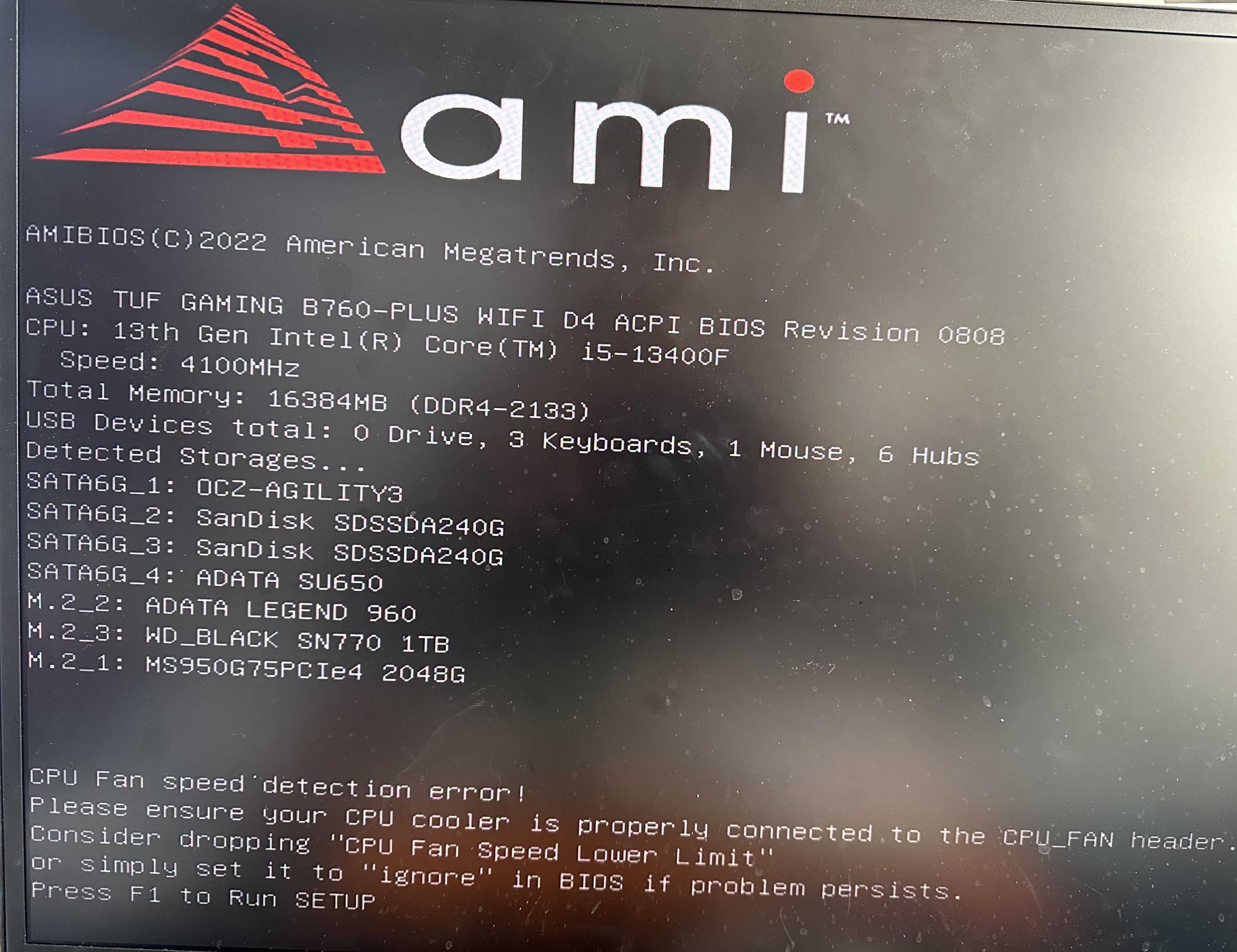
CPUファンのエラー表示「CPU Fan speed detection error!」
手作りのデスクトップパソコンを立ち上げると、以下の画面のような表示が突然表示された。CPUファンのスピードがおかしいというエラー表示である。このエラーは、パソコンを何度か立ち上げ直していると、発生されなくなってしまった。以上のような報告を、友人から聞いて、対策を求められた。よくよく調べてみると、やはり立ち上げ時にファンの回転速度が遅いようで、それがしばらくすると改善するようで、エラーが発生しなくなっているということだった。エラーメッセージを見ると、対策として、「ファンがきちんと接続されているか確認せよ」というものと、「ファンの回転速度の制限を低く設定せよ」というもの、そして最後には「エラーを無視する設定にせよ」というものが、表示されている。対策のなかで、後半の2つは全く荒っぽい方法で、おすすめできないので、ファンの接続を確認したら、そのまましばらく様子を見るようにと、提案したおいた。パソコンの内部の温度が上がってしまうのは、問題で、ファンを低速回転にしたりして、回転数が一定以下に落ちてしまうのを容認するような対策は、パソコン内部の温度が上がってしまうので、絶対にやってはいけないものだ。その後、友人からこのファンの問題が解決したという報告があった。ファンに油を付けたら治ったと言う。それもファン用の油ではなく、あの有名なKURE5-56という潤滑油をかけたら治ったというのだ。ファンの回転のところの油が切れていただけらしい。きちんとして対策とは言えないかも知れないが、まあ、治ったので良しとするか?まだ間に合う おせち 2024 予約 『板前魂の飛翔』おせち 8.5寸 特大 和洋中 中華 風 3段重 [46品 5人前 お節]新春 豪華 毎年完売の おせち料理 予約[中華おせち 送料無料 お節]2023 お正月 御節料理価格:14,980円(税込、送料無料) (2023/12/26時点)楽天で購入
2023.12.26
閲覧総数 381
-
19
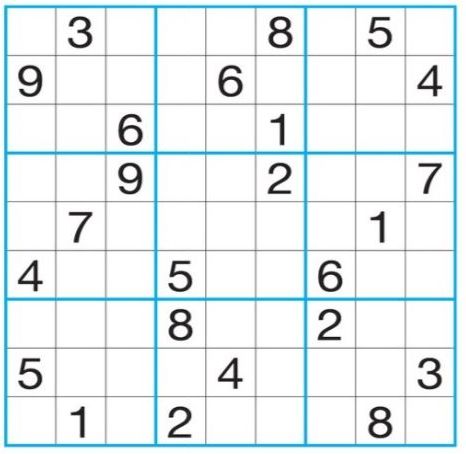
2024年12月01日(日)付毎日新聞の辛口数独の解き方
12月01日(日)付の毎日新聞に掲載されている辛口数独の解き方を説明する。唐辛子のマークが5つついており、たいへん難しい問題という表示になっている。問題は上のようなものである。とりあえず、簡単にわかるところだけを埋めてみる。以下のようになる。これ以上は単純な考え方だけでは数字が埋められない。少し工夫してみる必要がある。ここで下の図を見てもらいたい。左側下段の9つの箱に注目する。この図で赤い直線で示した部分には「2」と「8」がその直線上にあるので、赤い四角で示した2つの箱のいずれかに、「2」もしくは「8」が入り、他の数は入らない。これを利用すると、左側下段の9つの箱の一つに「9」が入ることがわかる。それ以降も、難しいところもあると思うが、じっくり考えれば解くことができるはずである。【12/1限定★抽選で2人に1人最大100%ポイントバック!要エントリー】おせち 2025 予約 冷蔵 千賀屋謹製 おもいやり 6.5寸 三段重 全37品 3人前 千賀屋 送料無料 和風 御節 おせち料理 2024価格:10,000円(税込、送料無料) (2024/12/1時点)楽天で購入
2024.12.01
閲覧総数 67
-
20

Google Driveのゴミ箱からファイルを完全に除去して使用可能容量を増やす
Google Driveのゴミ箱に入っているファイルは、削除したファイルが入っている。この削除したファイルは、何らかの理由で削除したファイルを元に戻したいといったケースで使用されるためにそのまま残されている。消したつもりになっているのだが、実はGoogle Driveにはきっちり残されているのだ。有料のサービスを受けている人はあまり気にしないかもしれないのだが、無料のサービスを受けている者にとっては、ゴミ箱に入っているファイルが未だにDriveの領域を専有しているのは気になるところだ。消したファイルが不要になったのなら、できるだけ機会を見つけてゴミ箱のファイルを完全にGoogle Driveから削除することをお勧めする。私の場合は、ゴミ箱からできるだけ余計なファイルは置いておかないようにしているので、今回ゴミ箱から完全にファイルを削除しても思ったほど容量は増えなかった。
2016.09.26
閲覧総数 54
-
21
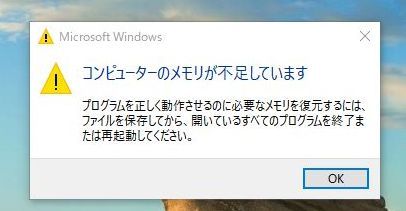
Windows 10 Build 15019: コンピュータのメモリが不足しています
たぶんBuild 15002アタリからだと思うのだが、以下の画面のようなメッセージが出てくるようになった。今回、Build 15019になってもこの問題は解決していない。私のデスクトップパソコンはメモリは8GB搭載しているので、メモリ不足というのは普通では考えられない。このメッセージが出てくる時には、Google Chromeを使っていることが多い。だから、ひょっとするとChromeでの問題がなにかある可能性はある。タスクマネージャーやイベントビューワーなどで何が原因なのか調べてみたが、どうしても原因がつかめない。今のところ、走らせているプログラムの終了を行い、再度立ち上げれば問題がなくなっているので、それほど不便を感じていないが、早く解決してもらいたいものだ。
2017.01.30
閲覧総数 5654
-
22

今月28日発売のSamsung Galaxy Note 7には虹彩認識が入っている
今月28日発売のSamsung Galaxy Note 7には個人認証として、今まで使用されてきた指紋認証に追加して虹彩認証が入っている。虹彩認証というのは生体認証の一つで、個人の眼の虹彩をスキャン(写真に取る)することでそれを個人認証として使用するものだ。これに似たもので網膜スキャンというのもあるが、それとは異なる。虹彩認識はメガネやコンタクトレンズをしていても認識力は落ちない。ただ、色付きのメガネやコンタクトレンズをしている場合には影響があるようだ。いままでスマホなどでこの認識を個人認証として使用したものはなかった。指紋認証と違い、スマホに触れることなく目の虹彩がスマホで取ることが出来れば認証できるので、指紋認証よりも便利になると思われる。これからこの認証機能は他のスマホやタブレットでも採用されることが多くなるのではないか。そういう予感がする。
2016.08.21
閲覧総数 303
-
23
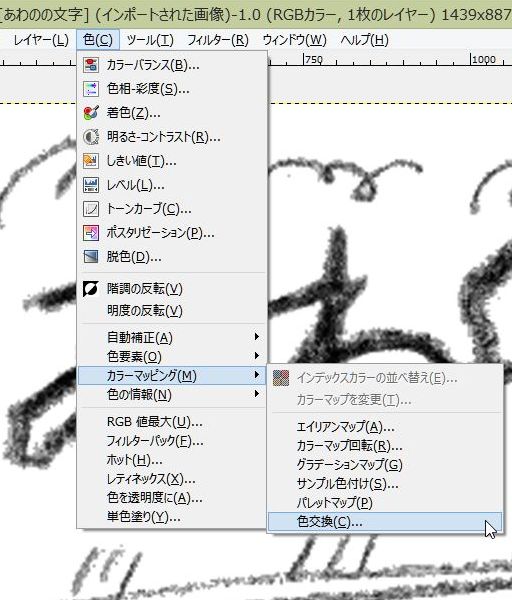
スキャンして入力した鉛筆や毛筆などで書いた文字や絵の色を変換する
鉛筆や毛筆で書いた絵や文字などをスキャナーでパソコンに取り込んだ際、その絵や文字の色を好みの色に変更したくなる時がある。いくつかの画像編集ソフトで処理できるのだが、今回は無料の画像編集ソフト「GIMP」を使ったやり方を説明したい。「GIMP2.8」は有償の画像編集ソフトと比較しても、負けないくらい多機能な無料ソフトである。まず、GMIPを立ち上げて、「ファイル」→「開く/インポート」とクリックして、出てきた画面から、編集したい文字画像や絵の画像を開く。とりあえず、「画像」→「モード」→「RGB」とクリックして、画像のモードがRGBモードかどうかを確認して、そうでない場合にはRGBモードにする。次に、「色」→「カラーマッピング」→「色変換」とクリックして色変換の画面を表示する。まずは、もと色の設定を行う。鉛筆や毛筆で書いた文字や絵なので通常は黒である。元色が黒になるように、赤、緑、青のバーなどを使って黒に設定する。あるいは、元色の色が表示されているボタンをクリックして、出てきた画面を使って設定することも可能だ。次に、交換色(変換したい色)の設定も元色と同様に設定を行う。最後に元色の赤、緑、青の三色のしきい値を変更してみる。プレビュー画面にどういう具合に変換されるかが表示される。しきい値の値を変化させてみると、表示がいろいろと変わるので、それを見ながら最適な値を設定すれば良い。ただ、今回のケースは元色が黒なので、しきい値はいずれも1.000に設定すればよいはずである。設定が終了すれば、「OK」をクリックすると色の変換が行われる。作成した画像はGIMPでは拡張子がxcfという形で保存されるが、普通はjpegという拡張子の画像を使うことがが多い。拡張子jpegで保存するには、「ファイル」→「名前をつけてエキスポート」とクリックして、「エキスポートされたすべての画像」と表示されている箱の右側の矢印をクリックして、出てきた画面から保存したい拡張子を選択すれば好きな拡張子で画像を保存することが出来る。「GIMP for Windows」の入手先は以下のところ。http://www.forest.impress.co.jp/library/software/gimp/【衿高デザインワイシャツ 綿45%の高級素材】選べるクールビズ ドュエデザイン半袖ワイシャツ&7サイズ!ビジネスシャツ !ビジネスYシャツ【スリムビジネス半袖ワイシャツ】形態安定 スリム【02P01Mar15】価格:1,674円(税込、送料別)
2015.05.23
閲覧総数 2648
-
24

マスクの裏表はあるのか?
コロナウイルスでマスクを付ける機会が増えていると思います。こういう時期に、NHK「ガッテン」でマスクに裏表があるのかどうかというテーマで話が有りました。この放送よりも前から、Zoom会議で私の友人が質問してきて、話題になっていたので興味を持った。友人の回答は「つるつるしている側が表」と言っていた。それを確認するために、見逃していた「ガッテン」をNHKプラスで見てみた。この「ガッテン」もコロナウイルスの影響で、スタジオに立川志の輔師匠も小野文惠アナウンサーも入れない状況が続いていたのですが、この6月10日(水)からの放送で、スタジオの録画がまた始まりました。その放送で出されたテーマが「マスクに裏表はあるのか」というものです。今回は使い捨てマスク(不織布マスク)になっている。マスクの構造は上の画像のように、真ん中に飛沫を防止するフィルター、その裏表にそれぞれ違った目的の不織布が貼り付けられている。フィルターの効果があるのは、真ん中のフィルターだけで、表と裏の不織布はフィルターの効果は殆どない。表面の方の不織布は撥水性を持ったもので、上の画像のように水が染み込まない、水を通しにくいものになっている。一方、裏面の方の不織布は水を吸い込みやすい性質を持ったものが使われている。マスクはこの裏表をきちんと認識して使用しないと、メーカーが意図した機能を発揮できない。口側(裏側)は肌触りのいい、なめらかな生地を使うことによって、メイクがつきにくいと言った効果が発揮できるようになっている。反対に、外側(表側)は、撥水効果のある不織布を使うことで外側からの湿気が入ってくるのを防止している。つまり、裏表2枚の不織布を使用して、撥水効果、肌触り、蒸れ防止、通気性などの向上を図っている。それでは、マスクの裏表をどういう方法で判定するのか?これが意外と難しい。紐の付け根を見て、裏表を判断するという人もいる。マスクの折り目の向きや形などで判断するというのも人もいる。ただし、これらの判定方法は全て間違っている。こういう回答をする人は、チコちゃんに叱られる?かも。例えば上の画面のように、同じメーカーでもゴム紐のついている側が裏のものもあれば、表のものもあるという。調査結果では、どちらかのマスクが極端に多いかというとそうではなく、半々くらいの割合だった。結局、結論としては、必ず説明書をきちんと読んで、そこに取り付け方が説明されているので、それに従って取り付けるというのがいいそうだ。実際にマスクの説明書を見ると、いろいろのことがたくさん書かれている。人は一般的に説明書を見ないで使用することが多い。たとえ、マスクと言えども、まずは説明書を読んで使用を始めないといけない。【7/9頃発送】送料無料 日本製 洗える 接触冷感 マスク 3枚組 7色 吸水速乾 UV 夏 洗濯 在庫あり 国内 大人 男女兼用 ノーズワイヤー 小さめ 普通 大きめ エチケットマスク ウォーキング スポーツ フェイスガード フェイスマスク 4899※代引き不可,後払い不可※非医療用価格:1200円(税込、送料無料) (2020/6/14時点)楽天で購入
2020.06.14
閲覧総数 961
-
25

Xtra-PCを購入して使ってみた
「古いパソコンが新品同様に生まれ変わる」というようなキャッチをネット上で見て、興味が湧いて購入してみた。価格は25ドル。Xtra-PCのホームページから購入出来る。オーダーしてから1週間後くらいに出荷したという連絡があった。それから数日でXtra-PCは到着している。ものはUSBメモリくらいのサイズなので、簡単に米国からでも送れるようだ。手持ちの東芝の古いダイナブックを使用して使ってみることに。このダイナブックはWindows Vistaが最初入っていたものなので、かなり古い。インストールするには、Xtra-PCをUSBポートに入れる。そして、パソコンの電源を入れた時にF12キーを押しておくと、ブートメニューが表示されるので、その中のメニューからインストール元をUSBに変更する。そうすると、Xtra-PCからOSが読み込まれて、自動的にインストールされる。OS(Linus)のインストールと同時にブラウザーのFirefox、マイクロソフトOfficeの代わりにOpenOfficeが、メールソフトはThunderbirdが、写真を見るPhoto Viewewが、動画を見るMedia Playerが、とさしあたって使用したいアプリがインストールされる。また、無線LANでの接続ソフトも入っていて、セットアップが行われる。実際使ってみると、アプリの動きはサクサクとしていて、気持ち良いくらいである。実際には英語版なのでひょっとするとブラウザなどでの日本語表示はダメか思っていたが、表示された。まだ使い込んでいないが、日本語入力ソフトなどを追加してインストールすればLinux版のパソコンとして使用できるようだ。ネットで調べてみると、Xtra-PCは詐欺だというような話を見かける。たしかに、Xtra-PCはUSBメモリを購入して、それにLinuxをネットからダウンロードしてインストールすれば自分でも造ることが可能だ。Linuxはネットからダウンロードすれば無料なので、USBメモリの価格だけですむ。Xtra-PCの容量は少ないので、その程度のUSBメモリなら格安で手に入る。24ドルもすることはない。しかし、そういうUSBメモリを作成する手間を考えてみると、大変な時間がかかる。Linuxだけでなく、その他のアプリも入手してUSBメモリに入れるようにしなければならない。その手間賃だと考えれば、こういう商品もアリということではないだろうか?使用した感覚でいうと、その処理速度は結構サクサクと動いてくれるように感じるので、古いPCが蘇るというのもまんざら嘘ではない。Linuxという使ったことのないOSを使ってみようかと思っている人や、通常の作業はできるから予備のPCとして使用してみようかと考える人にはうってつけの商品ではないかと思う。
2017.02.01
閲覧総数 8336
-
26

GoogleのURL短縮サービスを使ってみた
メールなどで長いURLを送るとそのURLがメール文の折り返しの所で切れてしまい、メールを受け取った側がそのURLをクリックしても上手くリンクがつながらないことがある。そうでなくても長いリンクが文章中で2行や3行に渡るのは見難いものだ。そういう問題を解消するのが「URL短縮」のサービスだ。GoogleのURL短縮サービスを利用してみた。picasaにアップロードした写真をメールで送るのに使用した。GoogleのURL短縮サービスのサイトは以下のところである。http://goo.gl/上の画面で短縮したいURLを指定の場所に貼り付ける。そして「Shorten URL」をクリックすると良い。上の画面のように画像で表示された文字を入力する要求されるので、文字列を入力し「Verify」をクリックする。そうすると上の画面のように画面右側に短縮URLが表示される。「Ctrl+C」でそのURLをコピーしてそれをメールの文章などに貼り付ければよい。なおGoogleのアカウントを持っているなら、Googleにログインして使用するとよい。画像文字による確認が省略できる。そして、過去に行った短縮の事例がリストアップされて表示される。このURL短縮サービスはGoogleだけでなくいろいろの所で行われている。以下のところにそれらが列挙されているので参考にされるとよい。http://matome.naver.jp/odai/2126086514700708201もちろん、ブラウザを使用して、「URL短縮サービス」などという検索語で検索すればそれに関連するサイトがリストアップされる。
2013.06.22
閲覧総数 138
-
27
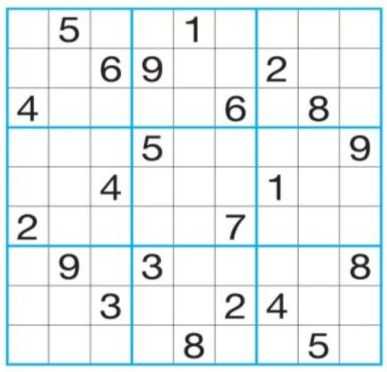
2022年2月20日付毎日新聞の辛口数独の解き方
昨日2月20日(日)付の毎日新聞に掲載されている辛口数独の解き方を説明する。唐辛子のマークが5つついており、たいへん難しい問題という表示になっている。この問題は5つの唐辛子マークが付いている問題の中でもレベルの高い問題だと思う。問題は上のようなものである。とりあえず、簡単にわかるところだけを埋めてみる。以下のようになる。これ以上は簡単には進められない。ここで2つの箱がうまるアイデアがある。その一つが以下の図のようなものである。上の図の赤丸は矢印で示した線上の数字を見てみるとわかるのだが、「7」だけがない。つまり、赤丸で示した箱には「7」が入ることがわかる。もう一つのアイデアは、上の図で示したように赤矢印の示した箱には「4」は入らない。つまり残った箱(赤丸じるしで示した箱)に「4」が入ることがわかる。以上の2つのアイデアで「4」と「7」を入れたものが上の図である。ここから通常の手段で解き進めていったものが以下の図である。「1」と「4」と「8」を一つずつ箱に入れることができる。そして次に「2」の入る箱が見つかる。ここでまた通常の手段では入力が出来ない行き詰まり状態になっている。そこで新しいアイデアを取り入れる。それが以下の図である。赤の線上には「9」を除く数字が全てあるので、青で示した箱には「9」が入ることがわかる。そこで、「9」を入力し、その後通常のやり方で入る数字がわかる箱に数字を入力していく。上の図まで進むことができる。また行き詰まり状態になってしまった。ここで、以下のようなことを考える。同じ線上に「5」と「9」のある2つの赤線で示した箱には「5」と「9」は入らない。ということは、青で示した2つの箱に「5」か「9」が入る。この2つの青い箱には「5」と「9」以外の数字は入らない。上の図で赤い線を除いて分かりやすくしたのが、以下の図である。ここからは通常の手段で解いていけるはずである。まずは、青い箱が入っている9つのマスの中の一つの箱に「1」が入るのがわかるはずだ。
2022.02.21
閲覧総数 1230
-
28
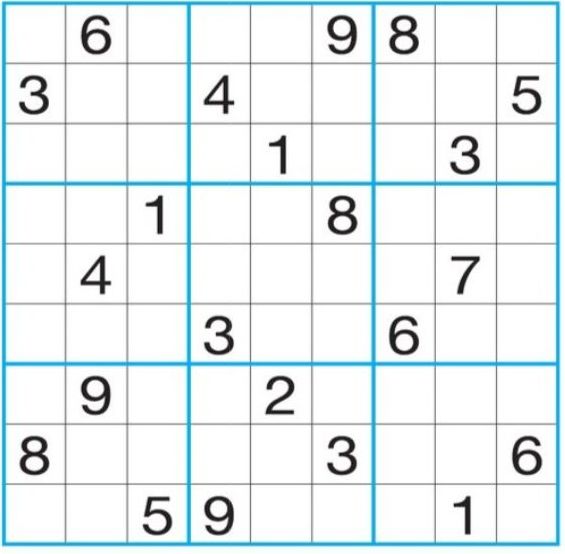
2024年9月22日(日)付毎日新聞の辛口数独の解き方
9月22日(日)付の毎日新聞に掲載されている辛口数独の解き方を説明する。唐辛子のマークが5つついており、たいへん難しい問題という表示になっている。問題は上のようなものである。とりあえず、簡単にわかるところだけを埋めてみる。以下のようになる。これ以上は単純な考え方だけでは数字が埋められない。少し工夫してみる必要がある。ここで下の図を見てもらいたい。まず左側上段の9つの箱に注目する。この9つの箱には「3」と「6」があるので、赤丸で示した箱には、「3」と6」は入らない。次にこの図で赤い直線で示した部分には「3」と「6」がその直線上にあるので、その直線上の箱には、「3」と「6」は入らない。従って、赤い四角で示した2つの箱のいずれかに、「3」もしくは「6」が入り、他の数は入らない。これを利用すると、右側中段の9つの箱の一つに「8」が入ることがわかる。それ以降も、難しいところもあると思うが、じっくり考えれば解くことができるはずである。この問題は、少しひねってあるので、「3」と「6」の2つの数字の入る2つの箱を探すのが難しい。ヒントとしては、画面上で「3」と「6」が多く現れているので、それをヒントに探すのが良いだろう。【数量限定500円OFFクーポン食いしんぼう祭!さらにエントリー&ご注文で翌年使える3,000円OFF】おせち 2025 博多久松 おせち料理 おせちランキング 累計296週以上1位達成和洋折衷本格料亭おせち『博多』 特大8寸×3段重 おせち全44品 4~5人前 送料無料 特大おせち 特典価格:15,800円(税込、送料無料) (2024/9/22時点)楽天で購入
2024.09.22
閲覧総数 1629
-
29

兵庫県の斎藤前知事は、なぜ改革に反対する勢力の謀略に負けたのか?
「兵庫県の斎藤前知事は、なぜ改革に反対する勢力の謀略に負けたのか?」という記事は、10月20日にYahooニュースに掲載されたものです。慶応大学の上山信一名誉教授が書いておられる。実際の記事は以下のリンクからご覧いただけます。 Yahooニュース記事は長文ですが、その内容を簡単にまとめました。主張されている内容(1)斎藤前知事は1000億円規模の庁舎建設見直しや天下り規制など、大規模な県庁改革を進めていたため、既得権益を脅かされた一部議員や職員から反発を受けていた。(2)怪文書事件は、元局長が作成した怪文書をきっかけに、議会が百条委員会を設置し、知事批判の情報を収集・公開することで、マスコミを利用して知事の信用を失墜させようとした謀略だった可能性がある。(3)議会は情報公開を濫用し、噂や伝聞レベルの未確認情報を拡散することで、知事に対する冤罪を作り出した。(4)斎藤前知事の改革は合理的だったが、反対派へのコミュニケーション不足や拙速な改革の進め方が反発を招いた可能性がある。(5)斎藤前知事が出直し選挙に出馬することで、県民に改革の是非を問う機会が得られ、県政のレベル向上につながる。事件の経緯(日付は追記)(1)元局長が斎藤知事を批判する怪文書を作成・流布。(3月12日)(2)県庁が怪文書の出どころを調査し(3月下旬)、元局長を特定、処分。(5月7日)(3)元局長が公益通報を行う(4月4日)(4)議会が百条委員会を設置し(6月13日)、知事の不祥事に関する情報を収集・公開。(5)元局長が自死。(7月7日)(5)マスコミが百条委員会の情報に基づき、知事批判を展開。(6)議会が知事に対する不信任決議を可決。(9月19日)(7)斎藤知事が失職。(9月30日)残された謎(1)元局長が怪文書を作成・流布した動機(2)元局長が自死した理由(3)元局長のプライベートな文書と自死との関連性文章全体の論調筆者は、斎藤前知事の改革に一定の理解を示しつつ、その進め方や反対派への対応に問題があった可能性を指摘しています。また、議会やマスコミの行動を批判的に分析し、情報公開のあり方や政治倫理の問題を提起しています。以上が、記事のまとめです。これを見ると、10月20日の時点で、状況をよく理解されて、書かれていることがわかります。残された謎も、徐々に判明してきています。【マラソン中エントリーでポイント10倍】おせち 2025 早割 予約 『板前魂の花籠』 おせち 和洋風 3段重 [36品 3人前 お節]新春 豪華 毎年完売の おせち料理 [おせち 送料無料]2024 お正月 御節料理価格:9,880円(税込、送料無料) (2024/11/6時点)楽天で購入
2024.11.06
閲覧総数 174
-
30

GoogleのDoodle動画を見るとフルーツゲームを紹介される
昨日からだと思うのだが、GoogleのDoodleが動画になっている。リオのオリンピックに合わせて提供されたもののようだ。その動画を見ていると、最期にGoogleアプリの無料ゲームを紹介される。8月21日まで提供されている。Google Playからでも、App Storeからでも入手可能だ。という内容だ。ところがGoogle Playで購入しようと探してみても見つからない。探せたら教えてほしい。で、見つけたのがAndroidスマホのホーム画面で右にスライドしたら出てくる画面だ。この画面の一番上にある動画の画面をタップするとなんとゲームが現れる。まず現れるのは上の画面だが、すぐに下の画面のように10個位のゲームが選択できる画面が表示される。私はその初めのゲームを遊んでみた。いちごがスイカに追いかけられながら、矢印を消していくというゲームである。未だ、他のゲームは楽しんでいないが、結構楽しめる。
2016.08.06
閲覧総数 439
-
31
XnViewのスライドショーで一時停止・再開を行う
写真の閲覧にはXnViewを使用している。閲覧の機能の中に、スライドショーがある。Zoomを使用して、参加者に写真のスライドショーを見せようとしたときに、一時停止をどうやるのかわからなかった。通常のスライドショーでは時間を設定しておき、その時間でどんどん写真が表示されていく。ただ、途中で写真の説明などを入れたりするのに、しばらくスライドショーを止めて置く必要がある。一時停止はかんたんで、Ctrl + Spaceキーを押すだけである。再開するのも、Ctrl +Spaceキーを押すと良い。前の写真を表示したいときや、次の写真を表示したいときには、矢印キーを使えばよい。上記の一時停止をやっている間は、矢印キーで次の写真を表示しても、そのまま一時停止の状態を継続している。あくまでも一時停止の再開は、Ctrl +Spaceキーで、その2つのキーを押すと実行される。
2020.12.16
閲覧総数 526
-
32

Googleグループのメンバーリストのダウンロードとその表示(Excelで表示するのが難しい)
クラス会などのメンバーリストをGoogleグループで作成している。グループ宛のメールアドレスが作成されるので、そのメールアドレスにメッセージを送ると、登録されているメンバー全員にメッセージが送られる。簡単にメールが送れるので、便利に使っている。ただ、メンバーのメールアドレスで、手持ちのリストと、Googleグループに登録したものとの照合が時々必要になる。その場合、Googleグループに登録したメールアドレスのリストがほしい。その入手は、まずGoogleグループの当該グループの専用画面を表示する。Googleグループを選択して、出てきたグループの中から、該当するグループ名を選択すれば、表示される。グループが表示されたら、左側のリストから「メンバー」をクリックすると、メンバーリストが表示される。メンバーリストの画面の上段部分に、「メンバーの追加」と表示されたラベルがあるが、その右隣に下向け矢印のアイコン(ダウンロード)が有るので、それをクリックするとメンバーリストがcsvファイルでダウンロードされる。ダウンロードのフォルダにメンバーリストのファイル(csvファイル)は入っているので、そのファイル名をクリックすると、表示される。通常Excelで表示されるのだが、文字化けが発生しているような形で表示されてしまう。ファイルが、UTF-8という文字コードでエンコードされているという判定してくれないで、表示しているようなのだ。ファイル名を右クリックして、「プログラムから開く」を選択すると、使用できるプログラムがリスト表示されるので、その中からメモ帳などのエディターを選択して開くと、UTF-8でエンコードされていると認識して、きれいに表示してくれる。ただ、Excelではうまく開いてくれない。文字化けのままである。Excelにファイルを移せない。そこで、Googleドライブを利用して、ファイルをExcelで表示させる方法を思いついた。まず、ダウンロードしたファイルを、Googleドライブにアップロードする。アップロードしてファイルを開いてみると、Googleドライブ側で、UTF-8のエンコードを認識していて、文字化けもなく、ファイルはきれいに表示される。Excelのファイルにするには、そのファイルをExcelファイルの形で、エキスポートすればよい。Excelのファイルとして保存できる。私の使用しているExcelは2019版なので、最新のものなら、こういう苦労はいらないのかもしれないが。【食いしんぼう祭!最大1,000円OFFクーポン!さらにエントリー&ご注文で翌年使える3,000円OFF】おせち 2025 博多久松 おせち料理 おせちランキング 累計296週以上1位達成本格定番三段重おせち『舞鶴』6.5寸×3段重・おせち全33品・2~3人前 送料無料 特典 2人前 3人前価格:11,500円(税込、送料無料) (2024/9/17時点)楽天で購入 Googleグループのメンバーリストのダウンロードとその表示(Excelで表示するのが難しい)
2024.09.17
閲覧総数 106
-
33

Windows 10 Insider Preview Build 16215のインストールに失敗
Windows 10 Insider Preview Build 16215のインストールは手持ちのノートパソコンでは特に問題なく実行できた。今手こずっているのは、デスクトップパソコンの方である。Windowsの設定のWindows Update画面で、「次の更新プログラムのインストールを完了するには、再起動がヒルようです。」というメッセイジが出るので、その画面にある「今すぐ再起動する」をクリックする。普通なら、再起動後順調にインストールが進んで、新しいBuild 16215のインストールが完了するはずである。ところが、その途中で上のような画面が現れてしまい、インストールが完了しないのだ。挙句の果てに、Windows 10の元のバージョンに戻されてしまう。画面から停止コードは「PNP DETECTED FATAL ERROR」となっている。ネットで修復方法を探してみると、新しくインストールしたアプリケーションやハードウェアが原因と考えられるので、それらを取り除けばいいという指針が出てくる。いくつか、気になるアプリケーションソフトをアンインストールして、再起動をやり直してみたが、未だ解決していない。ハンドスピナー Hand spinner【スワロフスキー】フィジェット ウィジェット スピン スピナー 指 フィンガー 指スピナー 指遊び 光る キラキラ 高速回転 ストレス解消 リラックス 集中力 話題 人気 大人 子供 おもちゃ 玩具 トイ こま あす楽 メール便送料無料 受注生産
2017.06.10
閲覧総数 732
-
34
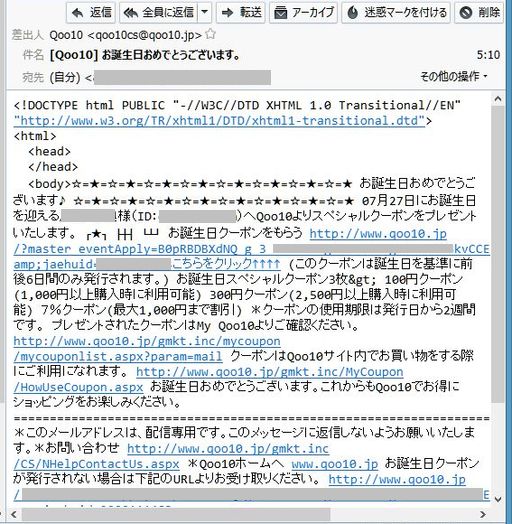
Qoo10からお誕生日おめでとうのメールと割引クーポン
Qoo10からお誕生日おめでとうのメールが届いた。以下の様な内容だ。内容を見るとクーポン3枚が発行されている。----------------100円クーポン(1,000円以上購入時に利用可能) 300円クーポン(2,500円以上購入時に利用可能) 7%クーポン(最大1,000円まで割引) *クーポンの使用期限は発行日から2週間です。-----------------ということで何を購入するか急には思いつかないが、プリンターのインクとか日常何時でも必要な物を考えて購入するかと思っている。Qoo10はインターネットでも安売りのサイトで知られているが、私はパソコン関連しか購入していない。他にもいろいろ買えるものがある。メンバー登録しておくとこのようにクーポンが手に入ることがある。http://www.qoo10.jp/
2014.07.21
閲覧総数 235
-
35
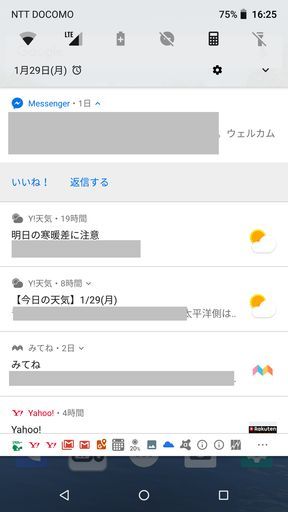
Androidスマホのクイックスタート画面に電卓を入れる
Androidスマホにはクイックスタート画面というのがある。その画面は、アプリを動かしている途中であっても、画面を上の方からスワイプすると表示される。上の画面のように通知画面とクイックスタート画面が表示されるのだが、さらに上の方からスワイプするとクイックスタート画面だけが表示される。この画面は見ての通り、幾つかの設定項目が表示されており、それをタップすることで、その設定を変更することができる。この画面に電卓を入れて、電卓がすぐに表示するやり方を説明する。そのためには、まず「quick setting calculator」でPlay Storeを検索して、上の画面のように「One Quick Settings」というアプリをインストールする。上の画面では既にそのアプリがインストールされた状態になっている。インストール後、「開く」をタップすると上のような画面が表示される。この画面で、矢印で示した三本線のアイコンをタップする。上の画面のようなリストが表示されるので、その中の「List all」をタップする。Androidスマホにインストールされているアプリがリストアップされるので、その中から、下の方にスワイプして、「Calculator]を探し、タップする。(当然のことだが、Calculatorのアプリが事前にインストールされていないといけない)次に、最初に説明した操作でクイックスタートの画面を表示する。そして、矢印で示した「編集(鉛筆マーク)」をタップする。そうすると、「タイルを追加するにはドラッグしてください」という表示の下に、「Calculator」のタイルが表示されているのがわかる。そのタイルをドラッグして上の表示の方に持っていく。その結果が上の画面で、「Calculator」のタイルがお好みの場所に表示されている。この状態で、「Calculator」のタイルをタップすると、電卓のアプリが開始される。以上、電卓のアプリでクイックスタート画面にアプリを追加する方法を説明したが、他のアプリでも同様の手順でクイックスタート画面に追加することが可能だ。また、この例でNexus 6Pの場合での説明をしたが、他のAndroid機器でも同様の方法で同じようなことができるようだ。ティファール (T-fal) フライパン グランブルー・プレミア 27cm 【IH非対応】 D55106 JAN: 3168430237063
2018.01.30
閲覧総数 682
-
36
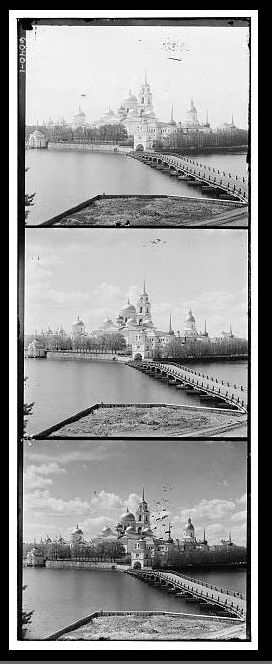
100年前にロシアで撮られたカラー写真の再生
WIREDに「100年前のロシアで撮られたカラー写真」(The Final Years of Pre-Soviet Russia, Caprured in Glorious Color)という表題で紹介されている記事が面白い。(サイトのURLはこの末尾に記載)面白いと思ったのは、そのカラー画像の再生を現在の手法で改めて再生しているところだ。写真は100年前に撮ったものなので、もちろん白黒の画像である。しかし、「赤・青・緑のフィルターを通して3枚のモノクロ乾板を素早く連続撮影することによりカラー写真を撮る方法」で写真を取ることによってカラー画像を作成しているのだ。このカラー画像の作成方法は、今でも現在のカメラによるカラー画像撮影に使われている。2つほど実際の写真で紹介したい。上の写真は「聖ニル修道院」と「中央アジアのブハラ・アミール国(ブハラ・ハン国)マンギト朝、最後のアミール(国王)となったアーリム・ハーン」の写真で、それぞれ赤・青・緑のフィルターを通してとった写真だ。上の写真を合成して当時(たぶん)手動で作成したのが下の写真だ。そして、下の写真は現在のデジタル技術を駆使して、再調整して、露出や被写体の僅かな動きなどで発生する多数の色の不具合を取り除いて作成した画像だ。上の写真を見ていると、今でも実に綺麗に写真がとれているのがよく分かる。100年前に撮った写真がこんなに綺麗に再生されるとは、実に感動ものだ。(日本語サイト)http://wired.jp/2014/04/29/prokudin-gorskii-photos-russia/(英語サイト)http://www.wired.com/2014/03/prokudin-gorskii-photos-russia/#slide-id-640724
2014.04.30
閲覧総数 165
-
37
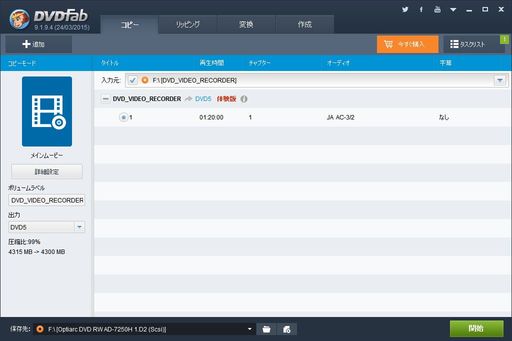
ブルーレイからDVDへのコピーを無料のDVDFab9で行った
合唱の演奏会のビデオのコピーを頼まれたので、10枚ほどをコピーすることになった。ビデオレコーダーで行うことも考えたのだが、原版のDVDがブルーレイで、私の持っているビデオレコーダーではブルーレイ対応のものがない。仕方がないので、パソコンでやることにした。ブルーレイをDVDに変換するソフトということで探してみたところ、以下のサイトでDVDFabという名前のソフトが無料で使用できるということで、使ってみることにした。http://freesoft.tvbok.com/freesoft/dvd_copy/dvdfab_hd_decrypter_jpn.htmlこの手のリッピングソフトは、なにかしら使い勝手が悪かったり、ウィルスらしきものが入る可能性の高いものがあるので、警戒してインストールしてみたのだが、特にそういった問題はなかった。操作も上のサイトでの説明を読んで行ったので、特に問題なく行うことが出来た。使用した原版のブルーレイもなぜかプロテクションがかかっていたのだが、それも特に問題なく解除してくれた。問題はやはり、お金を支払わないと、上の画面のように左上隅に時々DVDFabのロゴが表示されることだ。まあ、これはお金を支払えば済むことなので、我慢するとして、それ以外にも気になることがあった。演奏会でうたっている人の口や振りと音が少しずれる感じがするのだ。これは私だけの判断ではなく、何人かに観てもらってのもので、これもわずかのズレでドラマ等ならほとんど気づかないと思われるが、ちょっと残念な点である。
2015.03.27
閲覧総数 997
-
38
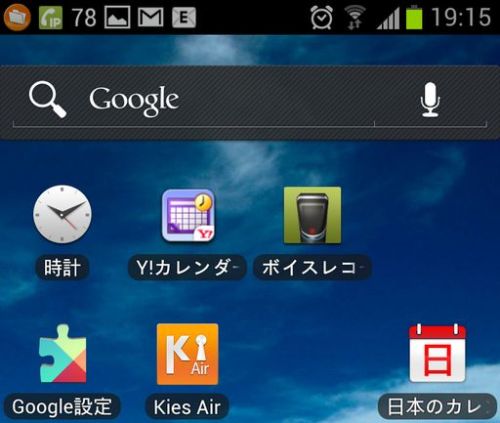
スマホの音声のファイル(拡張子.3ga)をmp3ファイルに変換する
スマホにはボイスレコーダーのアプリがあるが、そのファイルは拡張子が「3ga」という独特のファイルでパソコンに取り込んで聞こうとしてもそのままでは聞くことが出来ない。その音声ファイルをネット上で変換するサイトがある。それがZamzarという名前のサイトである。http://www.zamzar.com/上の画面がそのサイトの画面だが、画面にある指示通り、(1)変換したいファイルを指定し、(2)変換するファイル形式を選択し、(3)変換し終わった時に連絡してもらうためのメールを記入し、(4)「Convert(変換)」ボタンをクリックする。しばらく待っていると指定したメールアドレスに変換されたファイルのダウンロード先の入っているURLが送られてくるので、それをクリックしてファイルをダウンロードすればよい。このZamzarは音声ファイルだけでなく、いろいろのファイルを変換する機能を持っているので便利である。ただし、問題はこのサイトを利用すると「パソコンのスピードが遅くなっている」などという変な表示が現れるので、それをクリックしないことだ。Zamzarを使ったあとでもしばらくその手のメッセージが現れることがあるのでそれに惑わされないことである。
2013.12.15
閲覧総数 2058
-
39
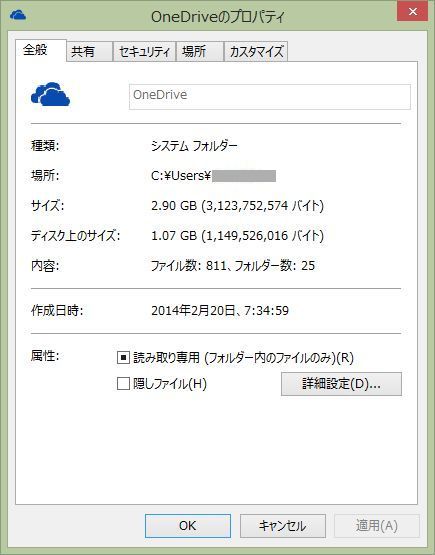
マイクロソフトのOneDriveはパソコン内では実際の容量よりも少なくできる
昨日OneDriveを外部メモリ、つまりSDカードに移動する手順を説明した。パソコンやタブレットのハードディスク(あるいはSDD)の容量をOneDriveで食いつぶされるのを防ぐためであった。ただ、実際には少し違っているようだ。OneDriveのプロパティを見てみると、上の画面のように実際のサイズは2.90GBなのにディスク上のサイズは1.07GBと表示されている。マイクロソフトは「Smart Files」という技術を使って、ディスク上のサイズは実際のサイズよりも少なくできるようにしているのだ。Windows Explorerのリストを見てみると、OneDriveのファイルやフォルダーを表示する項目に「利用可能性」というのが表示されている。この利用可能性には「オンラインのみ」と「オフラインで利用可能」という表示のいずれかがそれぞれのファイルに示されている。フォルダーの場合にはフォルダー内のすべてのファイルがオフラインで利用可能の時に「オフラインで利用可能」と表示されている。スタート画面のOneDriveのアプリを開いて、同じファイルを表示してみると、ファイルの名前の右下に「パソコンと雲」のマークが表示されているものと、されていないものがあるのがわかる。マークの表示されているものは「オフラインで利用可能」のファイルで、マークが表示されていないものは「オンラインのみ」のファイルということがわかる。「オンラインのみ」と「オフラインで利用可能」というのはどういう違いがあるか。「オンラインのみ」というのは、そのファイルのプロパティなどのファイルの情報などは保持しているが、実際の中身はパソコンのハードディスクの中にはない。従ってそのファイルを実際に使用するときにはパソコンからクラウドにあるOneDriveのファイルをダウンロードしてきて使用するのだ。「オフラインで利用可能」というのは、実際のファイルがパソコンのハードディスクに存在しているので、ダウンロードする必要はない。ファイルやフォルダーの「利用可能性」を変更するのはどうするか。変更はWindows Explorerで行う方法と、OneDriveのアプリから行う方法がある。その前に、OneDriveの設定で「すべてのOneDriveファイルにオフラインでアクセスする」を「オフ」に設定しておく必要がある。これはOneDriveアプリを開いた状態で、マウスのポインターを画面右側に持っていき、出てきた「設定」のアイコンをクリックする。さらに表示された画面の中から「オプション」をクリックする。そうすると上の画面が表示される。この画面で「すべてのOneDriveファイルにオフラインでアクセスする」の下にあるオン・オフのマークを「オフ」に設定すればよい。さて「利用可能性」を変更する方法だが、まず、Windows Explorerでの操作を説明する。上の画面のように「利用可能性」を変更したいファイルあるいはフォルダーを右クリックする。それで表示されたリストの中から、「オフラインで使用する」、あるいは「オンラインでのみ使用する」を選択して、クリックすればよい。次にOneDriveアプリでの変更方法だが、やはり「利用可能性」を変更したいファイルあるいはフォルダーを右クリックする。そうすると画面の一番下にツールバーが現れるので、その中から「オフラインで使う」あるいは「オンラインのみで使う」をクリックすればよい。再確認の画面が表示されるのでそれもクリックすればよい。以上のように、Windows 8.1のOneDriveで使用されている「Smart Files」の技術は実際のハードディスクで使用する容量を減らすのに効果があるのがわかる。そして、それはタブレットやウルトラブックのノートパソコンなどのハードディスクの容量が少ない端末にはありがたい機能だ。しかし、この「Smart Files」の機能は、実際にOneDriveにあるファイルを使用するときにハードディスクにはないので、必ずインターネットと接続していなければならない。ここが注意の要する点である。
2014.05.11
閲覧総数 2932
-
40

Appleの次世代製品iWatchはどんな製品か
つい最近米国のニューヨークタイムスやその他の報道機関で、Appleが次世代の腕時計型製品を開発していると報道している。例えば以下のような腕時計型情報機器である。(Huffpostのサイトから入手)Appleは100人以上の人をかけてこの製品の開発に取り組んでいるとうわさされている。その仕様はどういうものだろうか。もちろん、時計であることは変わりないだろう。iOSが搭載されていると考えられている。Bluetooth4.0、Wi-Fi、加速度センサー、GPS、曲げることができるディスプレイ、超小型カメラなどが搭載されいるのではないだろうか。もちろん、フラッシュメモリーを搭載しているはずだ。音声認識、電子メール、電話機能、音楽プレーヤー、カメラ、万歩計、などは搭載可能だろう。ひょっとすると、血圧計、脈拍、なども記録できるようになっているかもしれない。パソコンなどと通信が可能で、データのやり取りをすることができるようになっているはずだ。あるいは、Cloudに接続できるので、オンラインストレージにデータを転送できるようになっているかもしれない。ただ、時計型のデバイスというのは以前にも考えられたことがあったが売れなかった。たぶんその理由としてはユーザインターフェースの問題だろう。文字を表示する画面が小さくて、スイッチなども小さく、使い勝手が良くない。この点をどういう具合に改善するかが課題だと思う。さらに言うなら、バッテリーの問題もある。あまりたくさんの機能を載せすぎると、電池をすぐに使い切ってしまい、長時間の使用に耐えられないのだ。これもまだ今の時点の技術では、十分な解決策があるとは言えない。
2013.02.14
閲覧総数 94
-
41

メールソフトのThunderbirdに寄付をしました
いつもメールソフトはMozillaのThunderbirdを使用している。今回、そのThunderbirdを使っていると寄付のお願いの文章が現れた。本来は無料のソフトなのだが、そのメンテナンスと改良には結構お金がかかる。そのために、寄付を依頼してきたのだ。以前も寄付をしたことがあるので、寄付の手続きは簡単だった。いつもクレジットカードで支払いをしているが、以前のデータが使用できたからだ。寄付を行うと、ブラウザーでも上の画面のようにお礼が来たのと、メールでもお礼状が届いた。この手の寄付では最近Wikipediaからも依頼がブラウザ上で表示されていたのだが、結局今回は寄付をしなかった。本来は結構使っているので少額でも寄付をした方がいいと思っているのだが。インターネットでは無料で使用できるアプリなどが増えてきているが、広告収入などで収入を得ているものもあるが、そういうことを行わず、寄付に頼っているものもある。こういうものには出来るだけ、その恩恵を受けると思われる量によって今後も寄付をしたいと考えている。トラックボールマウス ごろごろ寝ながら操作できる USB接続 トラックボールマウス [右利き ・左利き 両対応 ] 上海問屋価格:3099円(税込、送料別) (2017/10/21時点)
2017.10.21
閲覧総数 5776
-
42
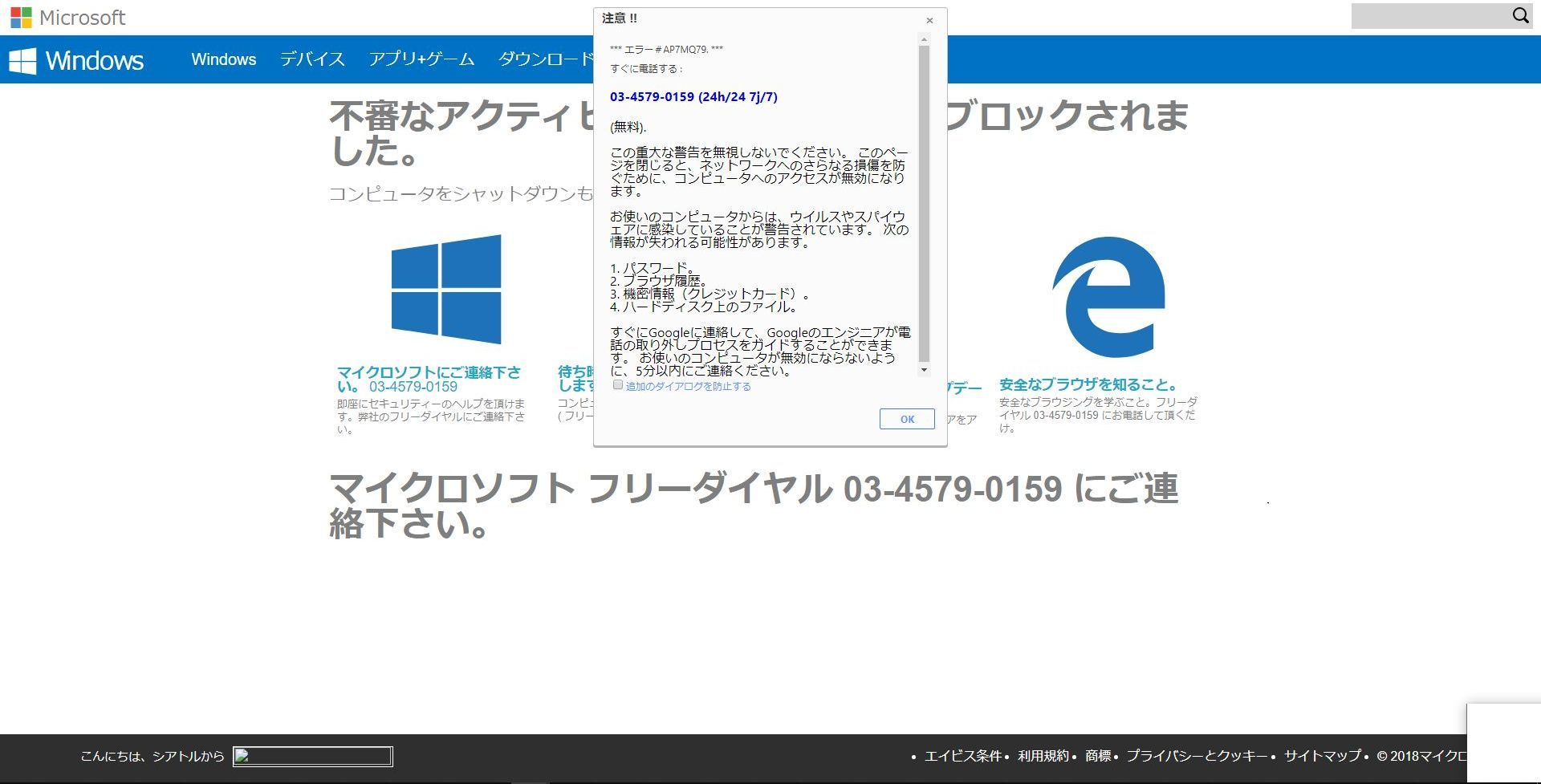
「不審なアクティビティの為windowsがブロックされました」というメッセージ
昨日、実家に帰ってきた。早速、実家のパソコンを使い始めたのだが、とりあえず、Windows Updateがないかを確認した。「Cumulative Update for Windows 10 Version Next(10.0.18305.1003)(KB4483214)」という品質更新プログラムがあったので、これを更新し、再起動が必要だったので、パソコンの再起動を行った。その後、ブラウザでネットサーフィンを行ったら、上の画面のようなメッセージが表示された。マイクロソフトをかたった詐欺メッセージである。もちろん、このメッセージも無視して、表示されたタブを閉じた。同じパソコンではないのだが、この手のメッセージが続けて出てきたのは困ったことである。幸いその後、特に変わったことは起きていない。念の為、「設定」の画面から、「Windows セキュリティ」→「ウィルスと脅威の防止」と選択して、「クイックスキャン」を実行してみたが、特に問題は見つからなかった。
2018.12.24
閲覧総数 891
-
43

スマートウォッチ用のアプリ「H Band」による血圧測定
itDEALのスマートウォッチM8を使用して1ヶ月経過する。血圧測定はほぼ10分おきに行われており、そのデータが保存されている。「H Band」をスマホで起動すると、そのデータを読み取ることができ、かつ1日単位でグラフにもされているので、実に便利だ。Amazonなどのサイトで、このスマートウォッチの評価がいろいろ出ている。その中で、血圧測定に関して、疑問を呈している評価が多い。もともと、血圧測定には10%ほどの誤差があると書かれている。これを読んでいないで、コメントをしている人も多いようだ。私はこの程度の誤差は大したことはない、むしろ、常時測定してくれているというのがありがたいと思っていた。常時測定しておれば、それが急激に変化したときには何かあったなと気が付き、健康状態の変化の警告になるからである。ただ、この血圧測定はどうして行っているのか、なぜ測れるのかという疑問があった。この疑問に答えてくれたのは、「Yahoo知恵袋」のなかで「スマートウォッチでなぜ血圧が測れるか」という質問の回答だ。そのベストアンサーで「機種によって異なるようですが、一般的に電気信号による心拍数の測定結果(電気センサ:ECG)と、グリーンレーザーなどによる血流測定(光学センサ:PPG)の結果を合わせて血圧を相対的に算出しているようです」という説明がされている。これ以外に血圧測定の説明されているサイトがないので、これだけでは納得行かない。そこで英語のサイトを調べてみた。そうすると、「HealthTech Insider」というサイトに「Smartwatch Monitors Blood Pressure and More」という表題で、「According to Smartron, the t-band measures blood pressure using the PWTT (pulse wave transit time) method, which combines data from the ECG and PPG sensors. 」という表示があった。つまり、PWTT法という方法で血圧を測定しているという。フォトプレチスモグラフィ(PPG)光心拍数モニタ、および心電図(ECG)モニタがスマートウォッチには搭載されていて、それを使用して測定しているのだ。上の示したYahooの回答と同じである。どうも、この測定法はそれほど精度が出ないようなので、「H Band」では通常の血圧測定器で測定した値を事前に入力して登録することを勧めている。それにより、精度が向上するようだ。ちなみに、その入力する値を変更して測定してみると、測定結果はその設定値に近い値になるようだ。上のような結果から、血圧測定の測定値はあまり制度が良くなく、精度を上げるには、通常の血圧測定器で測定した値を参考値として入力しておくとよい。それでも精度はそれほど出ないようだが、血圧の変化に関しては対応しているようで、血圧が一日の間でどのように変化しているかとか、突然の変化に気づくといったことに使用するのが良いようだ。上のグラフは、今朝、上の血圧値の参考値を140から150に変更して設定したもので、150に変更した頃から、測定値が150に近い値になっている。【14日10時まで送料無料さらに2枚で30円OFF】 元祖 裏起毛 +3.7℃温かい 裏起毛 レギンス タイツ トレンカ 5分丈 腹巻着圧 レディース キッズ 子供用 [S-XL対応]楽天年間ランキング1位 486万枚実績で物語る品質 美脚 ヒートタイツ DarkAngel/ダークエンジェル楽天で購入
2019.01.13
閲覧総数 6290
-
44

「Holy Stone ドローン SHADOW HS160」を購入して、飛ばしてみた
「Holy Stone ドローン」を約1週間ほど前に購入した。すぐに飛ばさなかったのは、必要な電池が手元になかったからとドローンを飛ばす時間がなかなか取れなかったからだ。このドローンはスマホを使用して飛ばすということも可能なのだが、今回はスマホなしで、付属のコントローラだけで飛ばしてみた。付属してきた2つの電池をとりあえず、充電することから初めた。充電用のコードは電池それぞれについてきているので、同時に充電が可能だ。パソコンのUSB端子などに接続することで充電ができる。ちょっと戸惑ってしまったのは、電池に充電用の充電端子があるのだが、それを探し出すのに苦労した。ドローンをなるべく軽くということもあって、電池もできる限り軽くするために充電端子が小型になっているからである。ドローンの飛ばし方に関しては、ドローンが入っている箱の裏側に簡単に説明書(英文)がついているのと、別に小冊子で説明書(日本語)が用意されている。どちらの説明書もスマホを利用して飛ばすときのやり方に関しては説明がされていない。スマホ用にはアプリが用意されており、そのアプリのダウンロードサイトに、スマホアプリの説明書きがあると思うのだが、まだ確認していない。まず、部屋の中で飛ばしてみた。コントロールのやり方になれていないこともあり、なかなかうまく飛ばすことができない。ホバリングができると書いてあるのだが、部屋の中で操作しているのに、ドローンが部屋の中をウロウロしてしまい、結果として壁などにぶつかってしまう。幸いなことに、ドローンの筐体は軽いので、少々壁にぶつかったくらいでは壊れない。しかし、部屋の中ではすぐに壁にぶつかってしまい、うまく操作の練習ができないと考えて、外の広場を探して練習することにした。家の近くの公園で練習しようと思ったのだが、人が多くて、飛ばせない。仕方がないので、ドローンを話しの中の木にぶつける危険性はあるが、近くの林の中で飛ばしてみることにした。林の中にあるベンチの周りに少し広まったところがあったので、そこで飛ばすことにした。家の部屋よりは格段に広いので、まずまず安心して飛ばすことができる。風のない日だったので、今度はけっこう余裕を持ってドローンを飛ばすことができた。前後、左右、上下、と簡単に動かすことができるし、ホバリングも可能だ。しかし、それでも思ったとおりには動かせない。ホバリングをしていても、結局動いてしまう。20分ほど飛ばしていて、やっと気がついたのだが、思ったとおり飛ばせないのは、林の中を流れている風の影響だった。見た目には風はないように思えるのだが、林の中で結構な強さで空気が流れており、しかも高度によって空気の流れが異なる。それが目には見えない。そのため、ドローンが風に流されていると気づかず、自分の思ったとおり動いてくれていないと感じたようだ。ドローンの説明をよく読んでみると、室内用となっており、屋外ではうまく使えないようである。それは、ドローンがかるすぎて風に流されてしまい、コントロールが上手く効かないということも理由の一つだと考えられる。それでも宣伝にはポケット中に入れられて便利などというのがあるので、室外での仕様も考えているはずだ。林の中でドローンを飛ばしていて、何度となく木にぶつけたが、それだけで壊れるということはなかった。結構柔軟性が高く、木にぶち当たって壊れるということはそれほど発生しないようである。むしろ、近くに人がいて、ぶつかってしまうほうが危ないような気がした。この手の小型ドローンは、風のない日を選んで、結構広いところで、いくら上手く操作してもそれほどきちんとはコントロール出来ないということを考慮して遊ぶのが良いように感じた。私の購入した「Holy Stone ドローン」は9000円程度の価格のものである。もし、風に影響を受けないようなドローンを使ってみたいと思うなら、価格は少なくても10万円以上するものを選択するのが良いのではないだろうか。そのかわり、飛行中に落下させたりすると、機体が完全に壊れて、すぐに10万円がパーになる可能性も覚悟する必要があるが。
2019.02.04
閲覧総数 319
-
45

ロジテックのWebカメラC270nを設置したら液晶ディスプレイから音が出なくなった
先日、ロジテックのWebカメラC270nを購入した。早速パソコンに接続して使用することにした。接続してみると特になんの反応もしない。ロジテック供給の「Logcool Cadpture」というアプリをインストールして、操作してみたのだが、画面を見てみるとカメラが認識されていない。説明書を見るとWindows 8では何もしなくても自動的に機器を認識して必要なソフトが自動的にダウンロードされるというように書かれているのだが、それも全く発生していない。ただし、私のパソコンはWindows 10である。ともかく、これは全くだめだということで、購入先のAmazonに返却することにした。返却手続きは以前やったことがあるのでなれている。アマゾンの注文履歴から購入した商品の右隣にある「商品の返品」を選択して、その画面に従って返品手続きを行えばよい。返品用の住所とコードを印刷する必要はあるが、まあ簡単な手続きである。この手続を終了しないうちに、さっそくアマゾンは代わりの商品を送付する手続きをしてきていた。返送した商品が届いた段階で、新しい商品を送付してくるのかと思っていたのでびっくりだ。この前に返送したときにも同じことがあったのかも知れないが、よく覚えていない。いずれにせよ、対応が早いことはありがたい。代わりのWebカメラC270nが到着した。パソコンに接続したが、説明書にあるようなことは発生せず、自動的にはなんのソフトもインストールされない。それでも、一応確認の意味でこのWebカメラを使用して、LINEで友人とビデオで話をした。これは快調に動いたので、受け取った商品は良品なのだと納得した。ただし、その後がよくない。LINEでのビデオ通話が終了したあとあたりから、パソコンからの音が聞こえなくなった。パソコンからの音は液晶ディスプレイから出しているのだが、音が聞こえない。Webカメラを接続したのが原因だろうと、Webカメラをパソコンから外してみたのだが、液晶ディスプレイから音は出てこない。それでWebカメラとは関係なく、液晶ディスプレイの設定がおかしくなったのかなと考えて、液晶ディスプレイの設定を確認してみた。液晶ディスプレイの設定にはおかしいところがない。パソコンから音声が出てきていないのではと、パソコンの音声出力に音声ケーブルを使用して接続してみると、音声は出ていることが確認できた。パソコンと液晶ディスプレイはHDMIで接続している。画像は出てきているので、音声だけが問題のようである。そこで考えついたのが、Webカメラを接続したことで問題が発生しているのではないかということである。まあ、当初からそういう疑いはあったのだが、ここに思いつくまでに液晶ディスプレイやパソコンに原因があるか確認するのに時間を食ってしまった。とりあえず、まずWebカメラが動いているか確認してみることにした。「Logcool Cadpture」を立ち上げてみたが、どうもWebカメラに反応していないように見える。これはこのソフトの使い方がいまいちわかっていないことも原因だったようだが。ひょっとすると不良品と思ってお繰り返したものも良品だったかも知れない。やむなく、ロジクールのサイトで確認すると、「Logicool カメラ設定」というアプリがあって、それをダウンロードすることにした。ここに行き着くのがちょっと大変だった。まずは、以下のところに行く。https://support.logi.com/hc/ja/articles/360024320953ここに行き着くには、ロジテックのサイトで製品登録の作業を行うとよい。かんたんに行き着ける。ここで、左側に表示されている「ダウンロード」をクリックする。出てきた画面で、「カメラ設定」のアプリをダウンロードできる。このカメラ設定のアプリを起動すると、WebカメラのLEDライトが点灯し、カメラの画像が液晶ディスプレイに表示された。これで一応カメラが稼働しているというのは、確認が取れた。この時点で、Webカメラのインストール時点で、音声関連のドライバーが変更された可能性があるのではないかと疑い出した。そこで液晶ディスプレイのドライバーの再インストールを行った。そうすると、なんと音声が復活した。どうも、ドライバーを変更されていたようである。このWebカメラのインストールには、ロジテックのサイトにきちんとアクセスして、その案内通りにインストールしないといけないようだ。いまだに、ロジテック供給の「Logcool Cadpture」の使い方は十分に理解しているとは言い難い。ロジテックのサイトからもう少し情報を入手したいと思っている。一番いけなかったのは、添付されている説明書きから、簡単に接続ができて、問題も発生しないと考えていたことのようだ。Webカメラの設置には慎重を期して行うことが必要である。ロジクール HD ウェブカム ダークグレー C270n 1台価格:2310円(税込、送料別) (2020/1/6時点)楽天で購入
2020.01.06
閲覧総数 3857
-
46
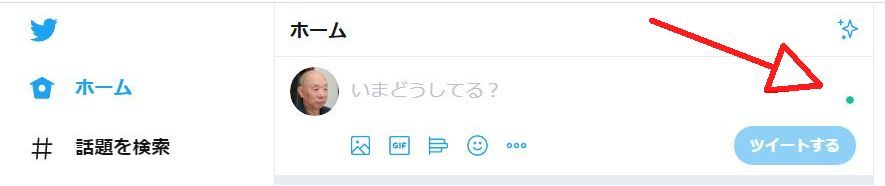
Chromeの拡張機能「Grammarly for Chrome」が日本語入力にいたずらしていたこと
いつ頃からかよく覚えていないのだが、日本語入力を行うと入力がうまく行かないことが起こっていた。たとえば、Googleのスプレッドシートでデータを入力するとき、最初の文字の入力がうまく行かなかった。「日本」と入力するのに、「nihon」と入力するのだが、最初の「n」が入力されない。一旦入力を開始してしまうと、それ以降は文字落ちなく入力できるのだが。次のカラムに移っても問題は生じなかった。つまり、最初の入力時だけ、そういう問題が発生していたのだ。FacebookやTwitterで文章入力を行うときには、もっとひどい状態が発生してしまっていた。日本語文字入力を行っている途中で、それまで入力した文字が消えてしまう。いつも消えてしまうわけではなく、時間をかけてじっくり入力していくと、そういう問題が発生しない。しかし、それでは時間がかかりすぎて、入力しておれない。やむなく、そういう場合にはテキストエディターで文章を作成し、それを「コピー&貼り付け」という操作でFacebookやTwitterに書き込んでいた。この問題は、もちろんマイクロソフトやChromeに問題として報告していたのだが、全く梨の礫だった。私は日本語入力は、Google日本語入力を使用している。それでこれはマイクロソフトがわざとGoogle入力にいたずらをして、まともに入力させないようにして、マイクロソフトの日本語入力IMEを使わせようとしているのかと考えたこともある。しかし、IMEに日本語入力を変えても、同じ問題が発生した。解決方法が見えたのは、Twitterの入力をしている時である。入力のカラムの右側の位置に緑色の点が表示されているのに気がついた。もちろん、以前からそれは表示していたのだが、なんとも考えが及ばなかった。その緑色の点は、「Grammarly for Chrome」が動いていることを示していたのだ。入力した文章を、日本語ではなく英語の文章と思ってチェックしようとしていたのだ。「日本語入力をしているのに、英語チェックはいらないのでは?」と考えたところで、これが日本語入力を邪魔しているのではないかと気がついた。さっそく、Chromeの拡張機能の「Grammarly for Chrome」の設定を「ON」から「OFF」にしてみた。機能の停止である。そうすると、上にあげたような問題は全く発生しなくなった。では、どうしてこの問題がネットの中で取り上げられなかったか?まずは、日本語入力をする人は、英語のチェックのための「Grammarly for Chrome」などは使用していないのだ。使用していたとしても、パソコンが新しくて、私のパソコンよりも能力が格段に高いので、そういう問題が発生していないということも考えられる。パソコンがもう少し高速処理できれば問題なかったと思われる。ひょっとすると、インターネットの回線の速度も影響していたかも知れない。いずれにせよ、2,3年前から困っていた問題が解決してホッとしている。高級チョコレート【ベルギー 王室御用達 Galler ガレー 公式 ミニバー24個入】 母の日 ギフト 2020 贈り物 人気 スイーツ 小分け 個包装 お祝い お菓子 誕生日 内祝い楽天で購入
2020.04.21
閲覧総数 3866
-
47
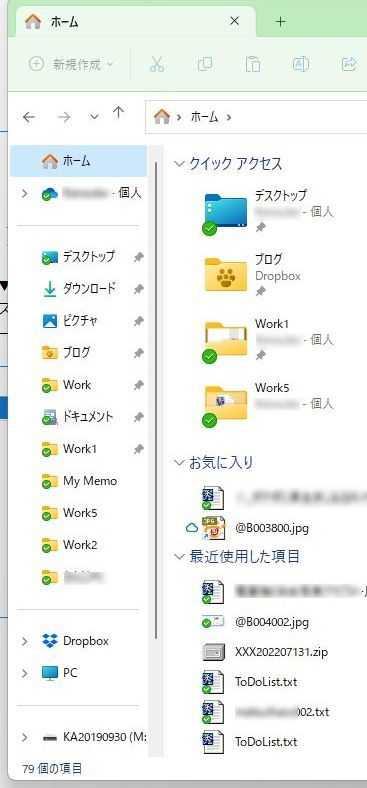
File Explorerの表示の改善
Windows Insider Previewに参加している。Windowsの最新版が手に入るので、マイクロソフトの新しい取り組みを経験する機会が増える。ただし、安定性には欠けるので、Windowsの理解が出来ていない人にはお勧めしない。Windows Insider PreviewではFile Explorerの表示も改善されている。以下の画像を見てもらいたい。File Explorerを開いた時の画像である。一番左側の列はナビゲーションレイアウトという部分だ。ナビゲーションレイアウトの中の一番上の「ホーム」(現在これが選択されている)の下に、使用者のクラウドのプロファイルが表示されている。ここをクリックすることで、OneDriveのフォルダーやファイルが表示される。つまり、すぐにOneDriveにアクセスできるというわけだ。ナビゲーションレイアウトで「デスクトップ」から「Word2」までは、よく使用するフォルダーをその使用頻度によってリストアップしているようだ。よく使用するフォルダーにすぐにアクセスできるようになっている。この部分をクイックアクセスと呼ぶ。その下にある、「Dropbox」と「PC」はその他のフォルダーやファイルをアクセスするためのものだ。その下には、Cドライブ以外のよく使われるドライブがリストアップされている。なお、特定のフォルダーをクイックアクセスに表示したい場合には、そのフォルダーを右クリックして、出て来たリストの中から「クイックアクセスにピン止めする」をクリックすればよい。
2022.07.14
閲覧総数 27
-
48

103万円の壁で税収が減る?
国民民主党が衆議院議員選挙で取り上げていた、年収103万円を超えると所得税が課される「103万円の壁」の見直しについて、最近のマスコミのニュースでも、県知事などのコメントでも、税収が大きく減収すると言っています。こういう話を聞くと、税金の収入が減るというのが、大変問題になると考えてしまうのはやむを得ない。しかし、減収になるというのはどういうことか、もう少しじっくり考えてみる必要があるように思います。減収という事は、もしもっと前から103万円の壁を取り払って,金額を上げておれば、そういう税金を取られなくても済んだ人がいるという事になります。つまり、都道府県も国も税金を取りすぎていたという話です。どうしても、政府の意向を重視してしまうのか、大手のマスコミは税収が減るという事だけを報道してしまいます。しかし、税金を取られる側からというと取られすぎていたという事になります。国民民主党が掲げている政策で、ほかにも我々国民が税金を取られすぎているので、それを是正しようという案件がいくつかあるように思います。【期間限定ポイント10倍】おせち 2025 早割 予約 『板前魂の花籠』 おせち 和洋風 3段重 [36品 3人前 お節]新春 豪華 毎年完売の おせち料理 [おせち 送料無料]2024 お正月 御節料理価格:9,880円(税込、送料無料) (2024/11/30時点)楽天で購入
2024.11.30
閲覧総数 27
-
49

従来の保険証の新規発行停止、マイナ保険証へ移行
マイナンバーカードと健康保険証が一体化した「マイナ保険証」への移行に伴い、本日12月2日から、従来の健康保険証の新規発行が停止されました。ただし、従来の保険証は有効期限が切れるまで、最長1年間は使用できます。マイナンバーカードをまだ作っていない方や、マイナ保険証の利用登録を済ませていない方は、加入している健康保険組合などから、マイナ保険証の代わりとなる「資格確認書」が送付されます。この資格確認書は、マイナンバーカードの申請をしており、交付待ちの方も対象となります。今回の措置により、国民から見ると、半ば強制的にマイナ保険証に移行させられるように感じるかもしれません。大手新聞やテレビでは、マイナ保険証の問題点ばかりが報道され、まるでマイナ保険証は問題だらけであるかのようなキャンペーンが張られているように見えます。しかし、実際にはどうなのでしょうか?私の友人は、「マイナンバーカードを落としてしまうと再発行に時間がかかるのが心配」と言っていました。確かに、従来の保険証であれば1週間ほどで再発行が可能でしたが、マイナンバーカードは2~3ヶ月ほどかかると聞いていました。しかし、この再発行期間も、本日12月2日からは、急いでもらうことで5日程度で手に入るようになったそうです。また、セキュリティ上の問題も指摘されていますが、従来の保険証に比べれば格段に向上しています。マイナンバーカードにはICチップが埋め込まれており、それを使って情報の暗号化が行われます。また、顔認証も行われており、なりすましの防止に役立っています。従来の保険証は本人確認の手段としては不十分で、悪用されるケースも少なくありませんでした。例えば、他人の保険証を使って病院を受診し、薬を入手して転売するといった事例があります。一つの病院だけでなく、複数の病院で同じ病名で薬を処方してもらい、高額な薬を転売するのです。他にも、保険証を身分証明書のように扱って悪用するケースもあります。マイナンバーシステム全体を考えると、一日も早く全員がマイナ保険証に移行することで、多くのメリットが期待できます。例えば、病院で初診を受ける際、従来は既往症や服用している薬などについて問診票に記入する必要がありました。しかし、マイナ保険証があれば、これらの情報は既に記録されているため、記入の手間が省けます。現在服用している薬の情報も、マイナ保険証に記録されているため、医師が薬の投薬をするときに、同時に使用してはいけない薬の確認、同じ薬の使用などを確認することができます。事故などで患者が意識不明の状態であっても、マイナ保険証があれば、適切な処置を迅速に行うことができます。さらに、病院の電子カルテの情報は、全国の医療機関や薬局と共有される仕組みが構築されています。診療経過や検査結果などを共有することで、より質の高い医療を提供することが可能になります。また、従来の紙の保険証発行には、印刷代や郵送料などがかかります。例えば一人当たり100円としても、1億人に送るとすると100億円がかかります。近年は郵便料金も値上がりしており、その負担は増すばかりです。マイナ保険証であれば、これらのコストを削減し、税金の無駄遣いを防ぐことができます。このように、マイナ保険証には多くのメリットがあります。新聞やテレビでは、セキュリティの問題やシステムの不備ばかりが強調され、紙の保険証からの移行を促さない報道が目立ちますが、私たちはマスコミの報道に惑わされることなく、マイナ保険証のメリットを正しく理解する必要があります。そして、メリットとデメリットを比較検討し、ご自身で判断した上で、一日も早く紙の保険証からマイナ保険証に移行することをお勧めします。【エントリーで1,000ポイント当選のチャンス】おせち 2025 博多久松 おせち料理 おせちランキング 累計296週以上1位達成和洋折衷本格料亭おせち『博多』 特大8寸×3段重 おせち全44品 4〜5人前 特大おせち 特典価格:15,800円(税込、送料無料) (2024/12/2時点)楽天で購入
2024.12.02
閲覧総数 17
-
50
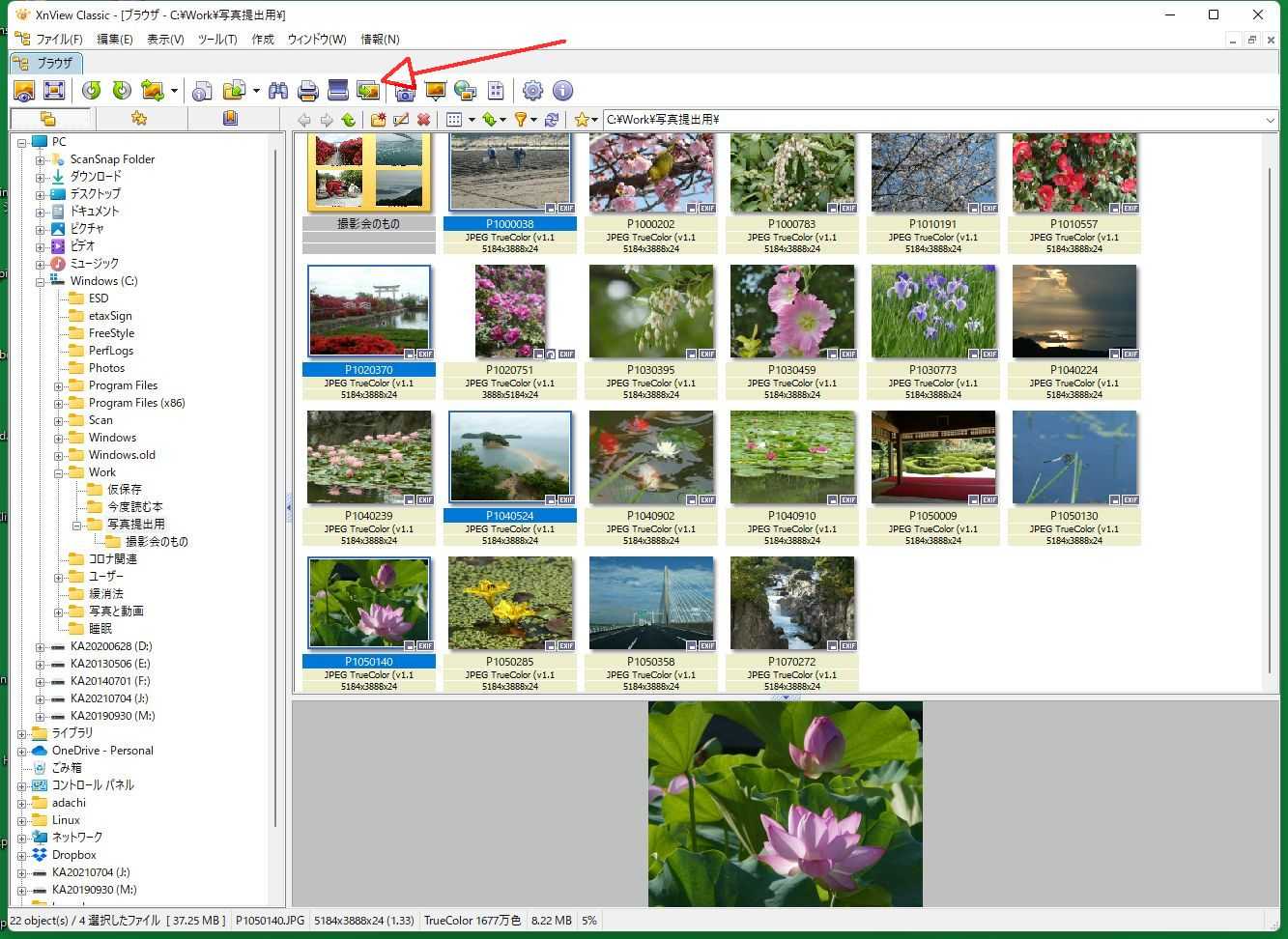
写真のサイズをXnViewで一括サイズ変換する
写真の変換の方法はいろいろある。その中で、複数枚の写真を一括する方法を紹介する。使用するのはXnViewというアプリケーションである。このアプリは、通常は写真を見るのに使用するのだが、見るだけでなくいろいろの機能が備わっている。今回紹介するのはその一つである。XnViewは有名なアプリケーションのダウンロードサイトである「窓の杜」からダウンロードできる。以下のところである。 https://forest.watch.impress.co.jp/library/software/xnview/上のURLをクリックして、開いた画面の中にある「窓の杜からダウンロード」と表示のあるタグをクリックするとダウンロードできる。 XnViewで写真を一括サイズ変換するのは以下の手順である。(1) XnViewでサイズ変換したい写真が入っているフォルダーを表示する。(2) サイズを変換したい写真を複数枚選択する。選択の仕方は、マウスのポインターを写真の上に持っていき、Ctrlキーを押しながらクリックする。(3) XnViewの画面の上に表示されている操作用のアイコンの中から、「変換」のアイコンを選択肢クリックする。(ファイルを選択したあと、右クリックで出てきたリストから「変換」を探し出してクリックしても良い。)(4) 一括変換の画面が表示される。「一括変換」のすぐ下に表示されている「変形」をクリックする。(5) 出てきた画面に表示されているリストから、「サイズ変更」をクリックし、「追加」をクリックする。そうすると、「サイズ変更」が隣の箱に表示される。(左の箱に示された変形の項目をいくつか選択して追加すると、その変形の項目が同時に一斉に行われる。)(6) サイズ変更の内容が表示されているので、ここでは幅を「2048」にするよう入力する。縦横の比率は固定で、方向はそのままの設定である。(この設定も「%」を選択すると単に割合で変形されるなどいろいろ設定が可能だ)(7) 「実行」キーをクリックする。次々と変形が行われ、表示される。(出力フォルダーを入力の写真のあるフォルダーと同じにしておいた場合)以上が変換の手順である。上の説明では、写真の横幅をピクセル数で指定して、写真を縮小した。写真のサイズを変形する方法には、高さのピクセル数を指定することや、縦横の割合(%)で指定することなども可能だ。 なお、動画でこの手順を説明したものを、以下のところにアップロードしているので、こちらも見て操作を確認してもらいたい。 https://youtu.be/pYBRc2sMPUk 以上。
2021.11.27
閲覧総数 3489
-
-

- iPhone
- 2024 全面保護 360度 フルカバー 耐…
- (2024-12-03 09:53:26)
-
-
-

- iPad
- iPadって中古で良くない?
- (2024-09-10 12:00:19)
-
-
-

- Amazonマケプレ
- 20%OFF by Amazon 無洗米 新潟岩船…
- (2024-12-04 00:09:45)
-







